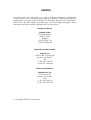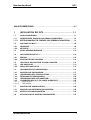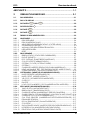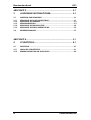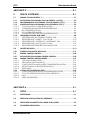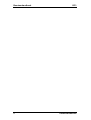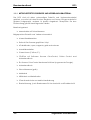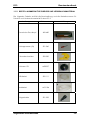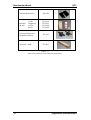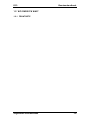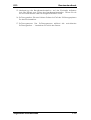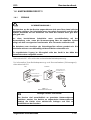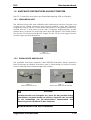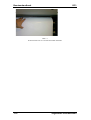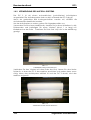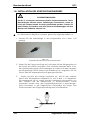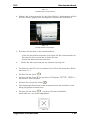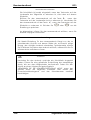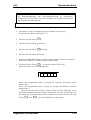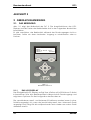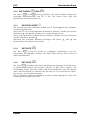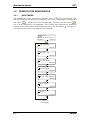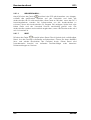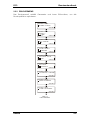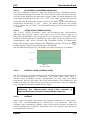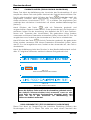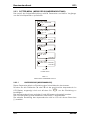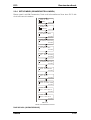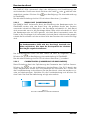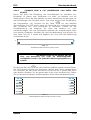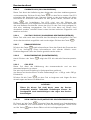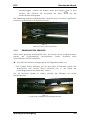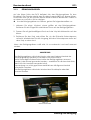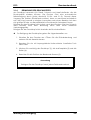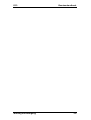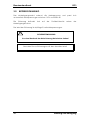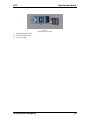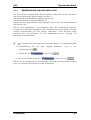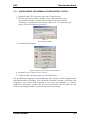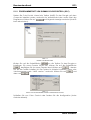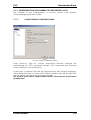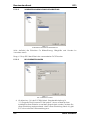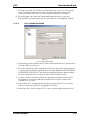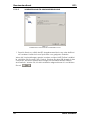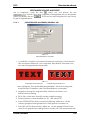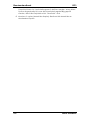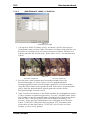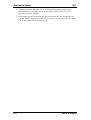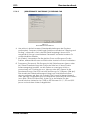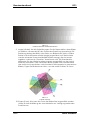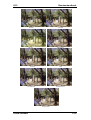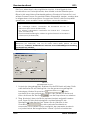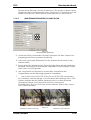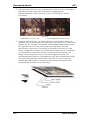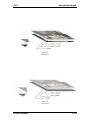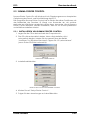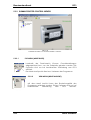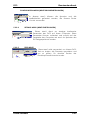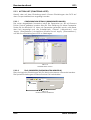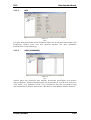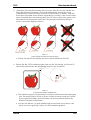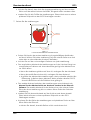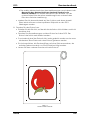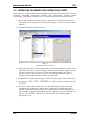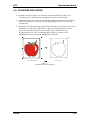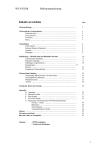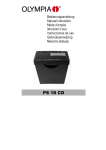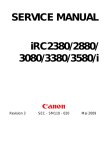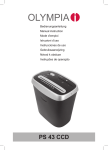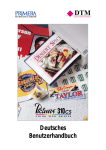Download SECTION 1
Transcript
BEDIENUNGSANLEITUNG FÜR DIE Re 07-06-04 WICHTIG Bevor Sie anfangen... Bitte registrieren Sie online: http://www.summa.be/registration.html Sollten Sie versäumen zu registrieren, kann das zu Verzögerungen in der Bearbeitung Ihrer Garantie- und Serviceanfragen führen. Summa FCC (FEDERAL COMMUNICATIONS COMMISSION) HINWEIS Der DC 3 wurde geprüft und entspricht in seinen Grenzwerten den Vorschriften für digitale Geräte der Klasse A (Teil 15 der FCC Vorschriften). Diese Grenzwerte wurden geschaffen, um einen größtmöglichen Schutz vor schädlichen Störstrahlungen zu gewährleisten, wenn sich das Gerät in gewerblichem Einsatz befindet. Der DC3 erzeugt, verwendet und strahlt elektromagnetische Wellen aus. Wenn das Gerät nicht in Übereinstimmung mit dem Handbuch installiert wurde, kann seine Strahlung den Radioempfang oder Funkverkehr stören. Der Betrieb in Wohnraumumgebung kann ebenfalls Störungen verursachen. In solchen Fällen ist der Nutzer gefordert, die Störung auf eigene Kosten zu beheben. Vorsicht! Veränderungen jedweder Art, die nicht ausdrücklich von Summa – als der Verantwortlichen für die Einhaltung der FCC-Bestimmungen - genehmigt wurden, kann die Betriebserlaubnis erlöschen lassen. DOC HINWEIS Der DC3 überschreitet nicht die Grenzwerte für digitale Geräte der Klasse A, entsprechend den Bestimmungen für Störstrahlungen des Canadian Department of Communications. HINWEIS Summa behält sich das Recht vor, die in diesem Handbuch enthaltenen Informationen ohne vorherige Ankündigung zu ändern. Unbefugtes Kopieren, Modifizieren, Verteilen oder Ausstellen ist untersagt. Alle Rechte vorbehalten. Bitte richten Sie alle Fragen, Anmerkungen und Vorschläge bezüglich dieses Handbuches oder anderer Handbücher von Summa an Europe und Africa: Summa, bvba. Rochesterlaan 6 B-8470 Gistel Belgium +32 59 270011 Tel +32 59 270063 Fax Americas und Asia Pacific: Summa, Inc. 10001 Lake City Way NE Seattle, WA 98125, USA +1 206-527-1050 Tel +1 206-527-1046 Fax Eastern United States: Summa East, Inc. 25 Chestnut St. Saugus, MA 01906, USA +1 781-233-7494 Tel +1 781-233-7495 Fax Copyright 2004, Summa bvba. Benutzerhandbuch DC3 INHALTSVERZEICHNIS...........................................................................SEITE 1 INSTALLATION DES DC3 ................................................. 1-1 1.1 AUSPACKANLEITUNG ............................................................................... 1-1 1.1.1 1.1.2 MITGELIEFERTES ZUBEHÖR UND VERBRAUCHSMATERIAL ....................... 1-5 BESTELLNUMMERN FÜR ZUBEHÖR UND VERBRAUCHSMATERIAL ....... 1-6 1.2 WO FINDE ICH WAS?................................................................................ 1-8 1.2.1 1.2.2 FRONTSEITE................................................................................................ 1-8 RÜCKSEITE ............................................................................................... 1-11 1.3 IDEALE BETRIEBSUMGEBUNG ................................................................. 1-13 1.4 ANSCHLIESSEN DES DC 3 ....................................................................... 1-14 1.4.1 1.4.2 ERDUNG .................................................................................................. 1-14 EINSCHALTEN DES DRUCKERS................................................................ 1-15 1.5 ANSCHLUSS DES DRUCKERS AN DEN COMPUTER ................................ 1-16 1.5.1 1.5.2 USB-ANSCHLUSS ..................................................................................... 1-16 PARALLELER ANSCHLUSS........................................................................ 1-16 1.6 HANDHABUNG DER DRUCKMEDIEN...................................................... 1-16 1.6.1 1.6.2 1.6.3 1.6.4 1.6.5 1.6.5.1 1.6.5.2 EINLEGEN DER DRUCKMEDIEN............................................................... 1-17 VERWENDUNG DES AUFROLLSYSTEMS .................................................. 1-21 ENTNAHME DER DRUCKMEDIEN ............................................................ 1-22 VERWENDUNG DER AUFFANGKÖRBE.................................................... 1-22 VORBEREITEN DES DC 3 FÜR LANGE AUSDRUCKE ................................ 1-23 EINFÜHRUNG ...........................................................................................1-23 VERFAHREN .............................................................................................1-23 1.7 EINLEGEN DER BANDKASSETTEN............................................................ 1-24 1.7.1 1.7.2 EINLEGEN UND ENTFERNEN DER KASSETTEN ......................................... 1-24 BEFÜLLEN VON BANDKASSETTEN ........................................................... 1-25 1.8 INSTALLATION DES KONTURSCHNEIDMESSERS ..................................... 1-27 Inhaltsverzeichnis i DC3 Benutzerhandbuch ABSCHNITT 2 .............................................................................. 1-1 2 GEBRAUCHSANWEISUNG.............................................. 2-1 2.1. DAS BEDIENFELD ....................................................................................... 2-1 2.1.1 2.1.2 DAS LCD-DISPLAY .................................................................................... 2-1 1 2 DIE TASTEN UND .................................................................. 2-2 2.1.3 DIE PFEILTASTEN ................................................................................. 2-2 2.1.4 DIE TASTE BAC K 2.1.5 DIE TASTE C L AM P 2.2. ÜBERSICHT DER MENÜSTRUKTUR .............................................................. 2-3 2.2.1 2.2.1.1 2.2.1.2 2.2.1.3 2.2.1.4 2.2.1.5 2.2.1.6 2.2.1.7 2.2.2 2.2.2.1 2.2.2.2 2.2.2.3 2.2.2.4 2.2.2.5 2.2.2.6 2.2.2.7 2.2.2.8 2.2.2.9 2.2.3 2.2.3.1 2.2.3.2 2.2.3.3 2.2.3.4 2.2.3.5 2.2.3.6 2.2.4 2.2.4.1 2.2.4.2 2.2.4.3 2.2.4.4 2.2.4.5 2.2.4.6 2.2.4.7 2.2.4.8 2.2.4.9 2.2.4.10 2.2.4.11 2.2.4.12 HAUPTMENÜ.............................................................................................. 2-3 DRUCKERMENÜ......................................................................................... 2-4 DRUCKWIEDERHOLUNG .......................................................................... 2-4 MENÜ DER SCHNEIDEINRICHTUNG (CUTTER MENU)............................ 2-4 GRUNDEINSTELLUNGEN........................................................................... 2-4 AUSWAHL DER BENUTZEREINSTELLUNGEN............................................. 2-4 HERUNTERFAHREN…. ............................................................................... 2-5 RESET .......................................................................................................... 2-5 DRUCKERMENÜ......................................................................................... 2-6 RIBBON STATUS (STATUS DER FARBBÄNDER)........................................ 2-7 DICHTE (DENSITY)...................................................................................... 2-7 DOT OVERLAP (PUNKTÜBERSCHNEIDUNG). ......................................... 2-8 COLOR OFFSET (FARBAUSGLEICH) ........................................................ 2-8 OPTITRAC COLOR (OPTITRAC FARBE)................................................... 2-8 OPTITRAC................................................................................................... 2-8 CALIBRATE LINEFEED (ZEILENVORSCHUB-KALIBRIERUNG) .................. 2-9 HEAD ALIGNMENT TEST (TEST ZUR DRUCKKOPF-AUSRICHTUNG) ...... 2-9 CLEAN PRINTHEAD (DRUCKKOPFREINIGUNG)..................................2-10 CUTTER MENU (MENÜ DER SCHNEIDEINRICHTUNG)............................ 2-11 KNIFE PRESSURE (MESSERANDRUCK) ...................................................2-11 KNIFE OFFSET (MESSER-VERSATZ).........................................................2-12 VELOCITY (SCHNEIDGESCHWINDIGKEIT)...........................................2-12 OVERCUT .................................................................................................2-12 DIN TEST....................................................................................................2-13 LOAD OPOS MARKERS (OPOS MARKIERUNGEN AUFRUFEN) .........2-13 SETUP MENÜ (GRUNDEINSTELLUNGEN) ................................................. 2-14 TAKE-UP ROLL (AUFWICKELROLLE) ......................................................2-14 RIBBON SAVE (BANDSPARMODUS) ....................................................2-15 CALIBRATE MEDIA (KALIBRIERUNG DER DRUCKMEDIEN) .................2-15 CALIBR. PRINT & CUT (KALIBRIERUNG VON DRUCK UND SCHNITT) 2-16 CALIBRATE OPOS (OPOS KALIBRIERUNG) ..........................................2-17 CAL. TEMP. SENSORS (KALIBRIERUNG DER TEMPERATURFÜHLER) ..2-17 FIRMWARE REVISION..............................................................................2-17 ROOM TEMPERATURE (RAUMTEMPERATUR) ......................................2-17 COIL SETUP ..............................................................................................2-17 SHOW PRINTER USAGE (ANZEIGE DER DRUCKERVERWENDUNG)...2-17 KOPIEREN VON ANWENDERKONFIGURATIONEN).............................2-18 PRINT DEMO FILE (AUSDRUCK EINER DEMO-DATEI) ..........................2-18 Inhaltsverzeichnis ........................................................................................ 2-2 ........................................................................................ 2-2 ii Benutzerhandbuch DC3 ABSCHNITT 3 .............................................................................. 2-1 3 ALLGEMEINE INFORMATIONEN..................................... 3-1 3.1. WARTUNG UND REINIGUNG .................................................................... 3-1 3.1.1 3.1.2 3.1.3 3.1.4 3.1.5 REINIGUNG DES VORSCHUBSYSTEMS ..................................................... 3-1 REINIGUNG DES SENSORS........................................................................ 3-2 REINIGUNGSKISSEN.................................................................................. 3-3 REINIGUNG DES DRUCKKOPFES .............................................................. 3-4 REINIGUNG DER DRUCKOBERFLÄCHE..................................................... 3-5 3.2. BETRIEBSSPANNUNG................................................................................. 3-7 ABSCHNITT 4 .............................................................................. 3-1 4 SCHNITTSTELLE ................................................................ 4-1 4.1. EINLEITUNG ............................................................................................... 4-1 4.1.1 4.1.2 PARALLELE SCHNITTSTELLE........................................................................ 4-1 BEMERKUNGEN ZUM USB-ANSCHLUSS.................................................... 4-2 iii Inhaltsverzeichnis DC3 Benutzerhandbuch ABSCHNITT 5 .............................................................................. 4-1 5 DRUCK-SOFTWARE......................................................... 5-1 5.1 SUMMA COLORCONTROL 7 .................................................................... 5-1 5.1.1 5.1.2 5.1.3 5.1.3.1 5.1.3.2 5.1.3.3 5.1.3.4 5.1.3.5 5.1.4 5.1.4.1 5.1.4.2 5.1.4.3 5.1.4.4 5.1.4.5 INSTALLIEREN VON SUMMA COLORCONTROL 6 (SCC6) ...................... 5-2 PROGRAMMSTART VON SUMMA COLORCONTROL (SCC)................... 5-3 KONFIGURATION VON SUMMA COLORCONTROL (SCC) ..................... 5-4 COLORCONTROL VOREINSTELLUNGEN................................................ 5-4 VOREINSTELLUNGEN DER BILDVERARBEITUNG..................................... 5-5 RIP VOREINSTELLUNGEN .......................................................................... 5-5 DC3 VOREINSTELLUNGEN ....................................................................... 5-6 VOREINSTELLUNG FÜR DRUCKWIEDERHOLUNG .................................. 5-7 VERFAHREN VON RIP AND PRINT ............................................................ 5-8 (REGISTERKARTE ALLGEMEIN) GENERAL TAB........................................ 5-8 (REGISTERKARTE “FARBE”) COLOR TAB..............................................5-10 (REGISTERKARTE “RASTERUNG”) SCREENING TAB .............................5-12 (REGISTERKARTE LAYOUT) LAYOUT TAB...............................................5-15 (REGISTERKARTE ERWEITERT) ADVANCED TAB ...................................5-16 5.2 PALETTE INSTALLER .................................................................................. 5-19 5.2.1 STARTEN VON PALETTE INSTALLER.......................................................... 5-19 5.3 SUMMA PRINTER CONTROL.................................................................... 5-20 5.3.1 INSTALLIEREN VON SUMMA PRINTER CONTROL ................................... 5-20 5.3.2 SUMMA PRINTER CONTROL MENÜS....................................................... 5-21 5.3.2.1 FILE MENU (MENÜ DATEI)......................................................................5-21 5.3.2.2 VIEW MENU (MENÜ ANSICHT)...............................................................5-21 5.3.2.3 CONFIGURATION MENU (MENÜ GRUNDEINSTELLUNGEN)...............5-22 5.3.2.4 SETTINGS MENU (MENÜ EINSTELLUNGEN) ...........................................5-22 5.3.2.5 TESTS MENÜ..............................................................................................5-22 5.3.3 ACTION LIST (FUNKTIONS-LISTE) ............................................................ 5-23 5.3.3.1 CONFIGURATION SETTINGS (GRUNDEINSTELLUNGEN) .....................5-23 5.3.3.2 TOOL PROPERTIES (EIGENSCHAFTEN WERKZEUG) .............................5-23 5.3.3.3 INFO..........................................................................................................5-24 5.3.3.4 USERS (ANWENDER) ...............................................................................5-24 ABSCHNITT 6 .............................................................................. 5-1 6 OPOS .............................................................................. 6-1 6.1 EINFÜHRUNG............................................................................................. 6-1 6.2 ERSTELLEN UND DRUCKEN DES ENTWURFS .............................................. 6-1 6.3 SETZEN DER PARAMETER UND LADEN ZUM SCHNITT............................... 6-5 6.4 SCHNEIDEN DER KONTUR......................................................................... 6-6 Inhaltsverzeichnis iv Benutzerhandbuch v DC3 Inhaltsverzeichnis Benutzerhandbuch DC3 1 INSTALLATION DES DC3 1.1 AUSPACKANLEITUNG Der Versandkarton sowie sämtliches Verpackungsmaterial muss für den Fall eines späteren Transportes aufbewahrt werden. Transportieren Sie den DC 3 nicht, ohne ihn sorgfältig in der Originalverpackung zu verpacken. Aus Sicherheitsgründen sollte das Auspacken durch mindestens zwei Personen erfolgen. Stellen Sie vor dem Auspacken sicher, dass auf einer Seite der Verpackung mindestens 4 meter Platz zur Verfügung stehen, da der Drucker über eine Rampe abgerollt wird. Entfernen Sie die Spannbänder und öffnen Sie die Klappen des Kartons, entnehmen Sie die 4 Schaumblöcke. Heben Sie den Karton von der Palette; hierfür wird eine Mindestraumhöhe von 2,5 metern benötigt. Entfernen Sie die Schutzhülle und durchtrennen Sie alle Bänder und Kabelbinder. Entnehmen Sie die Körbe, das Vinyl, die Aufnahmekerne und die Zubehörbox. ABB. 1-1 DC3 AUF VERSANDPALETTE Der Drucker ist auf jeder Seite mit einem Haltebügel am Sockel gesichert. Die vier 17er Muttern auf jeder Seite lösen. Entfernen Sie die Haltebügel, indem Sie sie deren Unterseite zurück unter den DC 3 ziehen. Allgemeine Informationen 1-1 DC3 Benutzerhandbuch ABB. 1-2 AUSPACKEN DES DC3 Entfernen Sie die zwei Schaumblöcke von der Unterseite des Sockels. Benutzen Sie dafür die beiden Rampen, die mit der Palette verschraubt sind. Schieben Sie die Rampen unter den Sockel möglichst nahe an das Ende mit den Schaumdämpfern. Ab jetzt werden aus Sicherheitsgründen ZWEI PERSONEN BENÖTIGT. Heben Sie den DC 3 an jeder Seite ein wenig an, um die Schaumblöcke entfernen zu können. Allgemeine Informationen 1-2 Benutzerhandbuch DC3 ABB. 1-3 AUSPACKEN DES DC3 SCHRITT 3 1-3 Allgemeine Informationen DC3 Benutzerhandbuch Positionieren Sie die Rampen so, dass der Drucker von der Palette gerollt werden kann. Achten Sie auf genaue Ausrichtung der Rampe zu den Rollen des Druckers. ABB. 1-4 AUSPACKEN DES DC3 SCHRITT 4 Öffnen Sie die Frontabdeckung und lösen Sie den Druckwagen, entfernen Sie den Schaumblock zum Schutz des Druckkopfes darunter. Lösen Sie den Messerwagen. ENTFERNEN SIE DIE SCHUTZFOLIE VON DER DRUCKOBERFLÄCHE. DIE DRUCKOBERFLÄCHE IST SEHR EMPFINDLICH, LESEN SIE BITTE ABSCHNITT 3.1.5 Allgemeine Informationen 1-4 Benutzerhandbuch DC3 1.1.1 MITGELIEFERTES ZUBEHÖR UND VERBRAUCHSMATERIAL Der DC3 wird mit allem notwendigen Zubehör und Verbrauchsmaterial geliefert, um sofort mit dem Drucken beginnen zu können. Einiges Material ist getrennt beigepackt, anderes ist bereits eingebaut. Überprüfen Sie den Lieferumfang gemäß nachfolgender Tabelle. Bereits eingebaut: ¾ Messerhalter mit Schneidmesser Beigepacktes Zubehör und Verbrauchsmaterial ¾ 6 leere Bandkassetten ¾ Rolle mit 3M Summa-geprüftem Vinyl. ¾ 4 Farbbänder; cyan, magenta, gelb and schwarz ¾ 4 Mediakernhalter. ¾ 2 leere Kerne (7.62cm, 3”). ¾ CD-ROM mit Software: Summa ColorControl, Printer Control and Nutzerhandbuch ¾ Ein Summa ColorControl Hardware-Schlüssel (sogenannter Dongle). ¾ Nutzerhandbuch ¾ Schneidemesser (gelb) ¾ Netzkabel ¾ USB-Kabel und Kabelhalter ¾ 1Paar Handschuhe zur Media-Handhabung ➘ Ersatzsicherung, je ein Ersatzmesser für Konturschnitt und Endabschnitt 1-5 Allgemeine Informationen DC3 Benutzerhandbuch 1.1.2 BESTELLNUMMERN FÜR ZUBEHÖR UND VERBRAUCHSMATERIAL Die folgende Tabelle enthält die Beschreibung und die Bestellnummern für Zubehör und Verbrauchsmaterial für den DC 3 Beschreibung Teilnummer Thermische Druckkopf 420-400 Schleppmesser (5x) 391-360 Folienabschneider 390-290 Software CD MD9957 USB-Kabel 399-111 Netzkabel MC1184 Klingenhalter 391-332 Allgemeine Informationen Abbildung 1-6 Benutzerhandbuch Farbbandkassetten Harzfarbbänder Cyan Magenta Yellow Black DC3 420-326 DC3-602 DC3-601 DC3-600 DC3-603 Paar Mediaflansche (Wickelkernhalter) 391-510 Folienrolle 3M® DC-402 TABELLE 1-1 TABELLE DES ZUBEHÖRS UND VERBRAUCHSMATERIALS 1-7 Allgemeine Informationen DC3 Benutzerhandbuch 1.2 WO FINDE ICH WAS? 1.2.1 FRONTSEITE Allgemeine Informationen 1-8 Benutzerhandbuch 1-9 DC3 Allgemeine Informationen DC3 Benutzerhandbuch Abb. 1-1 VORDERANSICHT DES DC3 1. Bedienfeld und LCD-Display: Alle Aktivitäten des Druckers können mittels des Acht-Tasten-Bedienfeldes ausgeführt werden. Das LCDDisplay informiert den Benutzer über den Status des Druckers oder notwendige Handgriffe. Eine detaillierte Erklärung finden Sie in Abschnitt 2. 2. Frontabdeckung: Die Frontabdeckung schützt das Druckmedium vor Staub und auch den Anwender vor Gefahren durch bewegte Teile während des Druckvorgangs. Deshalb muss die Frontabdeckung während des Druckbetriebes geschlossen bleiben. Um die Frontabdeckung zu öffnen muss der Druckvorgang unterbrochen werden. 3. Andruckrollen: Die Andruckrollen drücken das Druckmedium an das Transportsystem un sorgen für den nötigen Vorschub. Sie werden elektrisch über das Tastaturfeld gesteuert. 4. Druckwagen: Der Druckwagen hält die Bandkassette und den thermischen Druckkopf. Der Druckkopf besteht aus empfindlichem keramischem Material. BERÜHREN SIE NIEMALS DEN DRUCKKOPF! Fett und Feuchtigkeit können die empfindliche Oberfläche angreifen. Der Druckkopf kann nach dem Drucken SEHR HEISS werden. 5. Reinigungsfläche: Die Reinigungsfläche dient der Reinigung des Druckkopfes. Der Reinigungsvorgang erfolgt automatisch in regelmäßigen Abschnitten während des Druckens. 6. Vordere Rollen: Die vorderen Rollen des DC 3 sind mit Feststellbremsen ausgestattet. Blockieren Sie die Rollen nach der endgültigen Aufstellung des DC 3 durch niederdrücken mit dem Fuß. 7. Medienaufnahmesensor: Der Medienaufnahmesensor steuert Aufnahmerollen. Bringen Sie keine Objekte vor den Sensor. die 8. Aufnahmerollen: Die zwei Aufnahmerollen sind Teil des motorisierten Zuführungssystems für unbeaufsichtigtes Drucken. 9. Schneidwagen: Der Messerwagen ist die Fassung für die Halterung des Konturschneidmessers. 1.2.2 Allgemeine Informationen 1-10 Benutzerhandbuch DC3 1.2.2 RÜCKSEITE ABB. 1-2 RÜCKANSICHT DES DC3 10. Netzeingangsmodul: Der Sicherungskasten, die Netzeingangsbuchse und der Netzschalter befinden sich im Netzeingangsmodul. Siehe Abschnitt 1.4. zur Inbetriebnahme und Abschnitt 3.2. für Informationen zum Wechseln der Sicherung. 11. Drucktasten zur Druckmedienzuführung: Auf der rechten Seite befinden sich zwei griffgünstig angebrachte Drucktasten zum einfachen Laden der Druckmedien. Weitere Informationen finden Sie in Abschnitt 1.6. 12. Paralleler Anschluss: Dieser Anschluss (IEEE1284-B) stellt die Verbindung zwischen dem DC 3 und dem Host-Computer her. In Verbindung mit einem Ethernet/Parallel-Konverter kann er zur Verbindung mit einem lokalen Netzwerk (LAN) dienen. 13. USB Anschluss: Diese Schnittstelle basiert auf den USB 1.1 Standards. Sie erlaubt eine bidirektionale Verbindung mit hoher Datenübertragungsrate zwischen dem DC 3 und dem Host-Computer. 14. Kabelklammer: Diese beiden Kabelklammern dienen der korrekten und optisch einwandfreien Verlegung der Verbindungskabel. 1-11 Allgemeine Informationen DC3 Benutzerhandbuch 15. Verriegelung der Bandkassettenstation: Auf der Rückseite befinden sich zwei Riegel zum Öffnen der Bandkassettenstation. Öffnen Sie sie nur im Pause-Modus oder bei ausgeschaltetem Gerät. 16. Zuführungsrollen: Die zwei hintern Rollen sind Teil des Zuführungssystems für das Druckmedium. 17. Zuführungssensor: Der Zuführungssensor aktiviert die motorisierten Zuführungsrollen. - Verdecken Sie nicht den Sensor. Allgemeine Informationen 1-12 Benutzerhandbuch DC3 1.3 IDEALE BETRIEBSUMGEBUNG Die Umgebungsbedingungen können die Leistung des Druckers entscheidend beeinflussen. Hohe Luftfeuchtigkeit, hohe Umgebungstemperatur, direkte Sonneneinstrahlung oder Staub können die Druckqualität negativ beeinflussen. Der Drucker sollte nicht in Fenster- oder Türnähe aufgestellt werden, vorzugsweise in einem möglichst staubfreien Raum innerhalb des Gebäudes. Überprüfen Sie die folgenden Bedingungen, wenn Sie den DC 3 aufstellen: ¾ Ebene stabile vibrationsfreie Stellfläche. ¾ Die Betriebstemperatur sollte konstant zwischen 15°C und 27°C liegen. ¾ Die Luftfeuchtigkeit sollte konstant zwischen 30% und 80% liegen. ¾ Gerät vor statischer Elektrizität schützen (keine Teppichböden!). ¾ Stellen Sie sicher, dass zu allen Seiten des Druckers genug Platz bleibt, um die Media-Rollen und Bänder zu wechseln. Zu beiden Seiten des Druckers sollten 50cm, vor und hinter dem Drucker sollten 100cm Freiraum zur Verfügung stehen. ➘ Der Drucker wird über ein Universalnetzteil versorgt, das für eine Spannung zwischen 100 und 240 Volt und eine Netzfrequenz von 50 oder 60 Hz ausgelegt ist. 1-13 Allgemeine Informationen DC3 Benutzerhandbuch 1.4 ANSCHLIESSEN DES DC 3 1.4.1 ERDUNG ! SICHERHEITSWARNUNG ! Die Netzdose, an die der Drucker angeschlossen wird, muss über einen isolierten Schutzleiter verfügen. Der Schutzleiter muss den selben Querschnitt und die selbe Isolation aufweisen wie die Stromleiter. Die Farbe der Isolation muss grün bzw. grün/gelb sein. Der oben beschriebene Schutzleiter muss vorschriftsmässig mit der Stromverteilung, oder, wenn die Stromversorgung über ein separates System erfolgt, mit dem versorgenden Transformator bzw. Generator verbunden sein. Die Netzdosen zum Anschluss des Schneidegerätes müssen geerdet sein. Die Schutzleiter müssen vorschriftsmäßig mit dem Erdleiter verbunden sein. Für ungehinderten Zugang im Störungsfall sollte das Gerät in der Nähe der Netzanschlussdose aufgestelt werden. Siehe Abschnitt 1.4 für minimale und maximale Betriebsspannung. Zur Information über Betriebsspannung und Stromaufnahme (Sicherungen!) siehe Abschnitt 3.2. USA : EUROPE: THREE-PIN OUTLET MAKE SURE THIS IS CONNECTED TO A KNOWN EARTH MAKE SURE THIS IS CONNECTED TO A KNOWN EARTH THREE-PIN PLUG ABB.1-4: ERDUNGSANSCHLUSS ! Wichtiger Hinweis zum Betrieb! Der Drucker darf ausschließlich an geerdeten Netzanschlussen betrieben werden. Der Betrieb an ungeerdeten Netzanschlüssen bedingt die Gefahr eines elektrischen Schlages und führt zu Fehlfunktionen des Druckers. Allgemeine Informationen 1-14 Benutzerhandbuch DC3 1.4.2 EINSCHALTEN DES DRUCKERS Zum ersten Einschalten gehen Sie folgendermaßen vor: Î ! VORSICHT Vergewissern Sie sich, dass der Drucker ausgeschaltet ist, bevor Sie das Netzkabel anschließen. Um sicher zu gehen, drücken Sie auf die mit “0” bezeichnete Seite des Netzwippschalters. Schalten Sie den Drucker nicht ein, wenn die Cassetten keine Bänder und/oder die Haltekerne kein Vinylmedia enthalten. 1. Stecken Sie das eine Ende der Netzleitung in die Netzeingangsbuchse auf der Rückseite des Druckers. 2. Stecken Sie den Netzstecker in die Steckdose. 3. Drücken Sie den Netzwippschalter auf der mit "I" kekennzeichneten Seite. Er befindet sich auf der Geräterückseite neben dem Netzeingangsschalter. 4. Das LCD-Display leuchtet auf und ein Initialierungsprozess beginnt. Dieser Prozess unterscheidet sich in Abhängigkeit davon, ob Media geladen sind oder nicht. Wenn keine Media geladen sind, fordert der DC 3 den Benutzer dazu auf. Wenn Media geladen sind, prüft der DC 3 den Ladezustand der Cassetten und berechnet die verfügbare Restmenge von Farbband auf der Rolle. 1.5 1-15 Allgemeine Informationen DC3 Benutzerhandbuch 1.5 ANSCHLUSS DES DRUCKERS AN DEN COMPUTER Der DC 3 unterstützt zwei Arten der Datenübertragung: USB und Parallel. 1.5.1 USB-ANSCHLUSS Der USB-Anschluss stellt eine bidirektionale Verbindung zwischen Drucker und Computer her. Dieser Anschluss muss benutzt werden, wenn das SoftwareProgramm Summa Printer Control (siehe Abschnitt 2.3.) eingesetzt werden soll. Sobald der DC 3 das erste mal an den Computer angeschlossen wurde, erkennt der Computer ihn und fragt nach den USB-Treibern. Die Treiber finden Sie auf der CD mit dem Handbuch. Legen Sie die CD ein und folgen Sie den Anweisungen auf dem Bildschirm. ABB. 1-5 USB ANSCHLUSS 1.5.2 PARALLELER ANSCHLUSS Der parallele Anschluss entspricht dem IEEE1284 Standard. Dieser Anschluss kann entweder als direkter Anschluss oder in Verbindung mit einem DruckerServer innerhalb eines Netzwerks genutzt werden. ABB. 1-6 PARALLELER ANSCHLUSS ! ABB. 1-7 BENUTZUNG EINES DRUCK-SERVERS ACHTUNG ! Schalten Drucker und Computer aus, bevor Sie das parallele Kabel anschließen. Um beide Geräte zu schützen, folgen Sie der Vorschrift für die Reihenfolge des Ein-/Ausschaltens entsprechend den Anweisungen im Handbuch für den Computer. HANDHABUNG DER DRUCKMEDIEN Allgemeine Informationen 1-16 Benutzerhandbuch DC3 1.6.1 EINLEGEN DER DRUCKMEDIEN Der DC 3 arbeitet mit Medienrollen und nicht mit Blättern. Benutzen Sie beim Einlegen der Medien immer Baumwollhandschuhe, da sonst durch Hautfett das Druckergebnis am Rollenanfang unbrauchbar wird. Vier Wickelkerne werden mit dem Drucker mitgeliefert. Zwei für die Zuführungsrolle und zwei für die Aufwickelrolle. Während des Betriebs richtet der Drucker die Medien automatisch aus. Daher muss das - von der Vorderseite des DC 3 gesehen - linke Ende der Vinylrolle straff gezogen werden. Zum Einlegen der Medien gehen Sie folgendermaßen vor: Berühren Sie beim Einlegen der Druckmedien niemals die graue Druckoberfläche. Sie würden die empfindliche Oberfläche nachhaltig beschädigen. Schalten Sie den Drucker ein. Stecken Sie je einen Wickelkern in beide Enden der Papierrolle. Prüfen Sie vorher, ob sie gelöst sind. Wenn nicht, lösen Sie sie mit dem schwarzen Knopf an der Seite. Abb. 1-7 zeigt einen gelösten (1) einen gespannten (2) Wickelkern. ABB. 1-7 WICKELKERNHALTER Führen Sie die gelösten Wickelkerne in beide Enden der Rolle ein und fixieren Sie sie mit dem schwarzen Knopf. Überprüfen Sie sie auf festen Sitz. 1-17 Allgemeine Informationen DC3 Benutzerhandbuch Platzieren Sie die Papierrolle auf die Zuführungsrolle des DC 3. Die rechte Rollenführung hat eine feste Position auf der Rollenschiene. Die linke Rollenführung ist einstellbar. Überprüfen Sie, ob die Rolle eingelegt ist wie in Abb. 1-8 dargestellt. Führen Sie den Anfang des Vinyls um die zweite Zuführungsrolle (1). Ziehen Sie das Vinyl nach oben in das Gerät, indem Sie eine große Schleife unterhalb der zwei Rollenschienen bilden . ABB. 1-8 POSITION DER ZUFÜHRUNGSROLLE IM DC3 Um die Papierrolle abzuwickeln drücken Sie die Taste (1) auf der rechten Seite. Halten Sie das Papier fest, damit es nicht den Boden berührt. Führen Sie das Vinyl zwischen die Cassette und die Basis. Sobald ein Sensor verdeckt wird, erfasst die rückwärtige Klammer (Clamp) das Vinyl. Allgemeine Informationen 1-18 Benutzerhandbuch DC3 ABB. 1-9 EINLEGEN DER ROLLE VON DER RÜCKSEITE GESEHEN 1-19 Allgemeine Informationen DC3 Benutzerhandbuch Gehen Sie jetzt auf die Vorderseite des Gerätes und drücken Sie C L A MP . Die hintere Klammer gibt das Vinyl nun frei. Ziehen Sie jetzt das Vinyl vorwärts während Sie das Druckpapier ganz nach vorne ziehen. Achten Sie darauf, dass es unter der linken Klammer geführt wird. Richten Sie die Kanten des Druckmediums mit Hilfe C L A MP . der Markierungen (1) aus und drücken Sie Kurz bevor der DC3 zu drucken beginnt, überprüft er die Ausrichtung und die Position in Relation zum Ausgangspunkt. Ist das Druckmedium zu weit vom Ausgangspunkt, parkt der DC 3 das Medium am Ausgangspunkt, wenn es nicht straff geladen ist, wird es automatisch ausgerichtet. ABB. 1-10a BIS 1-10c EINLEGEN DER ROLLE VON DER VORDERSEITE GESEHEN Die Andruckrollen werden abgesenkt und das Medium ist korrekt geladen. Das Gerät bleibt im Pause-Modus bis die Frontabdeckung geschlossen wurde. Allgemeine Informationen 1-20 Benutzerhandbuch DC3 1.6.2 VERWENDUNG DES AUFROLLSYSTEMS Der DC 3 ist mit einem automatischen (motorisierten) Aufrollsystem ausgestattet. Die Aufnahmerollen sind nur aktiv während der DC 3 druckt. Wenn ein gedrucktes Bild konturgeschnitten werden soll, MÜSSEN die Aufnahmerollen deaktiviert werden. Um das Aufrollsystem zu nutzen, gehen Sie folgendermaßen vor: Verwenden Sie eine leere Medienrolle, stecken Sie je einen Wickelkern in die Rollenenden und befestigen Sie einen Vinylrest (mind. 1 m lang) mit Klebeband an der Rolle. Platzieren Sie Rolle und Vinyl wie in der Abbildung gezeigt. ABB. 1-11 VORBEREITEN DER AUFWICKELROLLE Verbinden Sie den Vinylrest mit dem Ende des Vinyl. Lassen Sie eine kleine Schlaufe, so dass der DC 3 das Medium ausrichten und parken kann wenn nötig. Wenn das Aufrollsystem aktiviert ist und der DC 3 druckt, wird das Medium aufgerollt. ABB. 1-12 VERWENDUNG DER AUFWICKELROLLE 1-21 Allgemeine Informationen DC3 Benutzerhandbuch 1.6.3 ENTNAHME DER DRUCKMEDIEN Zuerst lösen Sie das Druckmedium von der Aufwickelrolle (falls verwendet). Drücken Sie nun die Taste mit dem Pfeil nach oben bis das Medium nicht weiter bewegt wird. Gehen Sie auf die Rückseite des Gerätes und drücken Sie den oberen Schalter. Der Drucker spult die Zuführungsrollen zurück und führt das Druckmedium unter den Klammern zurück. Bei jedem Medienwechsel muss ein Druckmedienabgleich (siehe Abschnitt 2.2.4.3) und ein Abgleich des Zeilenvorschubs (siehe Abschnitt 2.2.2.7). durchgeführt werden. Andernfalls kann schlechte Druckqualität die Folge sein. 1.6.4 VERWENDUNG DER AUFFANGKÖRBE Es wird dringend empfohlen, bei allen Druckvorgängen die Medienauffangkörbe zu benutzen. Die Körbe verhindern, dass das Vinyl den Boden oder den Sockel des DC 3 berührt und damit Staub aufnimmt. Wenn der DC3 zum Drucken und Schneiden verwendet wird, müssen beide Auffangkörbe (vorne und hinten) verwendet werden. Andernfalls zieht das Vinyl Staub an und der Ausdruck wird beschädigt. Die Auffangkörbe sind für die Aufnahme von mindestens 6 Meter Vinyl ausgelegt. Je nach verwendetem Vinyl können bis zu 10 Meter aufgenommen werden. ABB. 1-13 HINTERER AUFFANGKORB Allgemeine Informationen 1-22 Benutzerhandbuch DC3 1.6.5 VORBEREITEN DES DC 3 FÜR LANGE AUSDRUCKE 1.6.5.1 EINFÜHRUNG Der DC 3 hat auf der Rückseite des Flansches eine feste Position für die Rollenführung. Es ist möglich, dass einige Vinylarten nicht gleichmäßig aufgerollt werden (z.B. hervorstehender Wickelkern). Dies führt dazu, dass das Vinyl falsch aufgewickelt wird. Folgende Vorgehensweise kann das Problem lösen. 1.6.5.2 VERFAHREN 5. Legen Sie das Druckmedium ein wie in Abschnitt 1.6.1 beschrieben. 6. Drucken Sie einen kleinen Test aus (ca. 2 – 3 Bandbreiten hoch). 7. Überprüfen Sie den Pfad des Druckmediums. Die Abstände, die mit den weißen Pfeilen und denselben Nummern markiert sind, sollten alle gleich sein. Der mittlere Pfeil auf dem zweiten Photo zeigt auf die Rolle selbst. 8. Wenn nicht, prüfen Sie zuerst, ob sich das Druckmedium von seiner ursprünglichen Position entfernt hat. In diesem Fall laden Sie es erneut mit einer maximalen Schleife auf der Rückseite. 9. Hat es sich nicht entfernt, repositionieren Sie die Rollenführung (3) so, dass der Pfad des Vinyls aussieht wie oben gezeigt. Vergewissern Sie sich, dass der Flansch mit dem Kern bündig ist. 1-23 Allgemeine Informationen DC3 Benutzerhandbuch 1.7 EINLEGEN DER BANDKASSETTEN 1.7.1 EINLEGEN UND ENTFERNEN DER KASSETTEN Der DC 3 wird mit 6 leeren Kassetten ausgeliefert. Die Kassetten können jederzeit geladen oder entnommen werden, sogar während des Druckens. Wenn der Drucker das Fehlen einer Farbe feststellt, erscheint eine Meldung auf dem Display, kurz bevor er die Farbe braucht. Das Gerät erkennt automatisch das Ende eines Bandes. Wenn dies während des Druckvorgangs geschieht, geht das Gerät in den Pause-Modus, bis eine neue Bandkassette eingelegt wurde. Sobald der Drucker das neue Band erkennt, setzt er den Druckvorgang fort und vollendet das Bild. Laden Sie die Kassetten IMMER von der Rückseite des Druckers aus. Um eine Kassette zu entfernen, öffnen Sie die rückwärtige Abdeckung durch gleichzeitiges Herunterziehen beider Riegel. ABB. 1-14 ABDECKUNG DER HINTEREN KASSETTENSTATION Um eine Kassette zu entnehmen, heben Sie sie etwas an, um an dem Gummipuffer vorbeizukommen, ziehen Sie sie nach Rückwärts und aus dem Drucker. Zum Einlegen einer Kassette drücken Sie sie vorsichtig in einen freien Platz, bis sie eben den rückwärtigen Puffer passiert hat, drücken Sie sie herunter und ziehen Sie sie zurück gegen den Puffer. ABB. 1-15 ENTFERNEN EINER KASSETTE ABB. 1-16 EINLEGEN EINER KASSETTE Schließen Sie die rückwärtige Abdeckung. Nachdem das Druckmedium geladen wurde, berechnet der DC 3 die für den Druck zur Verfügung stehende Menge an Farbband. Legen Sie keine leeren Bandkassetten ein! Allgemeine Informationen 1-24 Benutzerhandbuch DC3 1.7.2 BEFÜLLEN VON BANDKASSETTEN Der DC 3 druckt durch direkte Übertragung von pigmentiertem Vinylharz auf das Vinylmedium. Jede Farbe wird separat in Streifen (ca. 10 cm breit) gedruckt, beginnend mit Gelb, dann Magenta, Cyan und manchmal Schwarz. Das Medium wird dann um einen exakten Abstand weiterbewegt, um den nächsten Streifen zu drucken. Dabei wird jeder Bildpunkt (Pixel) exakt ausgerichtet. Die Farbbänder sind auf Plastikkerne gewickelt, die speziell für den DC 3 entwickelt wurden. Entfernen Sie zuerst die Schutzverpackung und legen Sie den RI-Chip (ribbon identification = Farbband-Indentifikation) beiseite. Dieser Chip enthält für den Druckvorgang wichtige Informationen über Farbzusammensetzung und Transferenergie. Für die leichte Erkennbarkeit sind diese Chips farbcodiert. 1. Öffnen Sie die Kassette durch beidseitiges Drücken auf die Entriegelungslaschen (1), heben Sie dann die hinteren oberen Scharniere gegen das Unterteil an. ABB. 1-17 OBERE KASSETTENENTRIEGELUNGSLASCHEN 2. Stecken Sie den RI-Chip in das Unterteil der Kassette (Die Ausrichtung ist in Abb. 1-17 gezeigt – der Pfeil zeigt die Richtung zum Einstecken) 3. Legen Sie das Band in die Kassette wie unten gezeigt. Ein Diagramm in der Kassette hilft beim Enlegen in der richtigen Richtung. ABB. 1-18 EINLEGEN VON FARBBAND UND BANDINFORMATIONSCHIP IN DIE KASSETTE 1-25 Allgemeine Informationen DC3 Benutzerhandbuch 4. Beim Schließen der Kassette achten Sie darauf, dass die Scharniernasen des Oberteils sicher in die Aussparungen des Unterteils einrasten (2). ABB. 1-19 SCHLIESSEN DER FARBBANDKASSETTE Allgemeine Informationen 1-26 Benutzerhandbuch DC3 1.8 INSTALLATION DES KONTURSCHNEIDMESSERS ! SICHERHEITSWARNUNG Der DC 3 verwendet rasiermesserscharfe Vinylschneidmesser. Diese Messerklingen können ernste Verletzungen verursachen, wenn sie nicht mit entsprechender Vorsicht gehandhabt werden. Gehen Sie beim Einbau und Ausbau und allen weitern Handhabungen mit den Messern mit äußerster Vorsicht vor. Um das Messer in Betrieb zu nehmen, gehen Sie folgendermaßen vor: Î 1. Stecken Sie die Messerklinge in den Klingenhalter wie in Abb. 1-20 gezeigt. ABB. 1-20 EINSETZEN DER KLINGE FÜR DEN KONTURSCHNITT 2. Setzen Sie die Länge der Klinge auf null indem Sie die Klingenspitze mit der Spitze des Halters ausrichten. Eine einfache Methode dafür ist es, den Messerhalter gegen die Fingerkuppe zu halten und dann langsam die Klingenlänge durch Drehen am Einstellknopf zu vergrößern, bis Sie fühlen, dass die Messerspitze Ihre Fingerkuppe berührt. 3. Stellen Sie jetzt die richtige Schnittiefe ein, die für den exakten Schnitt des Vinylmediums erforderlich ist, wie in Abb. 1-21 dargestellt. Die Messerspitze soll nur soweit über die Halterspitze hervorstehen, um den Vinylfilm und die Klebeschicht zu durchschneiden, wobei vermieden werden muss, die Polyesterträgerschicht zu durchdringen. Tiefes Schneiden in die Trägerschicht beschädigt die Klinge. Das Durchschneiden des Trägers beschädigt den Schneidstreifen. 1-27 Allgemeine Informationen DC3 Benutzerhandbuch ABB. 1-21 JUSTIEREN DER KLINGENLÄNGE 4. Drehen der Justierschraube für die Schnitttiefe im Uhrzeigersinn erhöht die Schnitttiefe, gegen den Uhrzeigersinn reduziert die Schnitttiefe. ABB. 1-22 EINSTELLEN DER SCHNITTTIEFE 5. Einsetzen des Messers in den Messerschlitten: - Lösen Sie die Klemmschraube und führen Sie den Messerhalter ein. Drücken Sie ihn herunter bis er festen Sitz hat. - Ziehen Sie die Klemmschraube fest. 6. Stellen Sie den Anpressdruck des Messers wie folgt ein: • Schalten Sie den DC3 ein und laden Sie ein Stück Druckmedium (Siehe Abschnitt 1.7.). • Drücken Sie die Taste • Drücken Sie die Taste , bis auf dem LCD-Display ‘CUTTER der zweiten Zeile erscheint. • Drücken Sie einmal die Taste • Der angezeigte Parameter ist der Messerandruck der zwischen 0 und 400 gr eingestellt werden kann. • 1 Drücken Sie die Taste , um einen Test der Schnitttiefe durchzuführen, wie unten abgebildet. 1 . 2 MENU’ in . ABB. 1-23 Allgemeine Informationen 1-28 Benutzerhandbuch DC3 TESTMUSTER DER SCHNITTTIEFE Die Schnitttiefe ist korrekt eingestellt, wenn das Testmuster auf der Vorderseite der Trägerfolie zu erkennen ist, nicht aber auf dessen Rückseite. Erhöhen Sie den Messerandruck mit der Taste , wenn das Testmuster auf der Vorderseite nicht zu erkennen ist. Vermindern Sie den Messerandruck mit der Taste , wenn das Testmuster auf der 1 2 oder um die Rückseite zu erkennen ist. Drücken Sie Einstellung zu speichern. Im allgemeinen müssen Sie den Messerandruck erhöhen, wenn Sie dickere Vinyltypen verwenden. Anmerkung Die ideale Einstellung für den Messerandruck hängt von der zu schneidenden Vinyl-Art und dessen Stärke ab; es braucht einige Übung, den richtigen Andruck einzustellen. Typischerweise müssen Sie für dickere Vinyl-Arten den Andruck erhöhen, während Sie ihn für dünnere Arten reduzieren müssen. ! VORSICHT Nachdem Sie den Andruck und/oder die Schnitttiefe eingestellt haben, Führen Sie eine gründliche Sichtprüfung der Messerklinge durch, die aus dem Klingenhalter hervorschaut. Testen Sie den Schnitt an einem Vinylrest auf gutes Ergebnis. VERWENDEN SIE DIE SCHNEIDVORRICHTUNG NICHT, wenn das Messser durch die Trägerfolie schneidet. Dies würde den Gummischneiduntergrund und das Schneidmesser ernsthaft beschädigen. 1-29 Allgemeine Informationen DC3 Benutzerhandbuch Um Beschädigungen der Schneidvorrichtung zu vermeiden, überprüfen Sie die Tiefe und die Qualität des Schnitts bei jedem Wechsel des Druckmediums. 7. Zur Einstellung des Messer-Versatzes gehen Sie folgendermaßen vor: • Schalten Sie das Schneidgerät ein und laden Sie ein Stück Druckmedium (Siehe Abschnitt 1.7.). • Drücken Sie die Taste • Drücken Sie die Taste • Drücken Sie die Taste • Drücken Sie die Taste • Das angezeigte Parameter ist der Messer-Versatz (-Offset), welcher im Bereich von 0.00 bis 1.00mm justiert werden kann. • 1 Drücken Sie die Taste , um einen Messer-Offset-Test durchzuführen wie unten abgebildet. 1 . dreimal. 2 einmal. einmal. Wenn der eingestellte Wert zu niedrig ist, werden Rechtecke nicht geschlossen. Wenn der eingestellte Wert zu hoch ist, werden die Ecken unsauber geschnitten. Erhöhen Sie den Wert für den Messer-Offset mit der Taste , wenn die Ecken abgerundet erscheinen. Reduzieren Sie den Offset-Wert mit der Taste , wenn die Ecken kleine Spitzen aufweisen. Drücken Sie die 1 2 Taste oder , um die Einstellung zu speichern. Allgemeine Informationen 1-30 Benutzerhandbuch DC3 ABSCHNITT 2 2 GEBRAUCHSANWEISUNG 2.1. DAS BEDIENFELD Abb. 2-1 zeigt das Bedienfeld des DC 3. Die Hauptfunktionen des LCDDisplays und der Tasten des Bedienfeldes sind in den Folgenden Abschnitten beschrieben. Es wird empfohlen, das Bedienfeld während des Druckvorganges nicht zu berühren, außer um einen laufenden Vorgang zu unterbrechen oder zu löschen. SUMMA.DC3 READY PREMIUM.WHITE.VINYL [MENU].........[PAUSE] 1 BACK 2 CL AMP ABB. 2-1 BEDIENFELD DES DC3 2.1.1 DAS LCD-DISPLAY Das Flüssigkristall-(LCD-)Display verfügt über 4 Zeilen mit je 20 Zeichen. Es liefert Informationen über den Betriebszustand während eines Druckvorgangs und zeigt Menu-Optionen für die Konfiguration des Druckers an. Die verschiedenen Menü- und Untermenü-Funktionen werden immer in einer Schleife angezeigt, d.h. wenn der jeweils letzte Menü- bzw. Untermenü-Punkt angezeigt wird, bringt Sie die entsprechende Taste wieder zum ersten Punkt desselben Menüs. 2-1 Betrieb DC3 Benutzerhandbuch 2.1.2 DIE TASTEN 1 UND 2 1 2 Die Tasten und sind sog. Softkeys, d.h. deren Funktion hängt vom jeweiligen Betriebszustand des DC 3 ab. Die untere Zeile zeigt die entsprechende Tastenfunktion an. 2.1.3 DIE PFEILTASTEN Die Verwendung der Pfeiltasten ändert sich in Abhängigkeit des jeweiligen Anwendungsprozesses. Wenn Sie z.B. mit unterschiedlichen Untermenüs arbeiten, wählen Sie mit den oder das nächste bzw. vorige Untermenü aus. Pfeiltasten Werte und Parameter innerhalb eines Untermenüs ändern Sie durch Drücken oder . auf die Pfeiltasten Während des normalen Betriebes bewegen die Tasten oder das Druckmedium rückwärts und vorwärts. 2.1.4 DIE TASTE BAC K BAC K Die Taste bringt Sie zurück zur vorherigen Menüebene. Um zum Hauptmenü zu gelangen, drücken Sie diese Taste dreimal. Der Drucker ist dann betriebsbereit. 2.1.5 DIE TASTE C L AM P C L AM P Die Taste verändert den Status der Klammern (clamps). Die Taste ist nur im Bereitschaftszustand des Druckers wirksam. Es gibt drei “Clamps”. Die rückwärtige Clamp, die linke Clamp und die Andruckrollen. Alle drei dienen dazu, das Druckmedium während des Druckes an Ort und Stelle zu halten, bzw. es vor- und zurückzubewegen. Das LCD-Display fordert den Bediener zu einem Ladevorgang auf, wenn alle Clamps gelöst (angehoben) sind. Betrieb 2-2 Benutzerhandbuch DC3 2.2. ÜBERSICHT DER MENÜSTRUKTUR 2.2.1 HAUPTMENÜ Das Hauptmenü kann aufgerufen werden, wenn [MENU] in der letzten Zeile des LCD-Displays erscheint. Dies erreichen Sie durch dreimaliges Drücken auf 1 die Taste , außer wenn der Drucker lädt. Drücken Sie die Taste , um in das Hauptmenü zu gelangen. Die Punkte des Haupmenüs erlauben Zugriff auf die Untermenüs und Befehle. Drücken Sie die Tasten oder , um von einem Menüpunkt zum anderen zu wechseln. BAC K SUMMA DC3 READY PREMIUM.WHITE.VINYL [MENU].......[PAUSE] 1 MAIN.MENU: ..PRINTER.MENU .............[ENTER] MAIN.MENU: ..REPRINT.JOB .............[ENTER] MAIN.MENU: ..CUTTER.MENU .............[ENTER] MAIN.MENU: ..SYSTEM.MENU .............[ENTER] MAIN.MENU: .SELECT.USER.CONFIG. .............[ENTER] MAIN.MENU: ..SHUT.DOWN... .............[ENTER] MAIN.MENU: ..RESET .............[ENTER] ABB. 2-2 HAUPTMENÜ 2-3 Betrieb DC3 2.2.1.1 Benutzerhandbuch DRUCKERMENÜ 2 Das Rücksetzen (Reset) des DC3 geschieht durch Drücken der Taste . Dies bewirkt allerdings keinen vollständigen Reset. Um einen solchen durchzuführen, führen Sie einen sog. Kaltstart durch (Gerät aus- und anschalten). Dieser Reset (sog. Warmstart) wird üblicherweise benutzt um laufende Druckaufträge oder Fehlermeldungen zu löschen. 2.2.1.2 DRUCKWIEDERHOLUNG Der DC 3 speichert jeden Druckauftrag auf Festplatte. Wenn die Festplatte fast voll ist, werden die ältesten Druckaufträge gelöscht. Nach Drücken der 2 Taste drücken Sie Tasten oder um sich die gespeicherten Drückaufträge anzusehen. Drücken Sie die Tasten oder um die Anzahl 2 der noch benötigten Kopien zu ändern. Drücken Sie die Taste um den 1 ausgewählten Druckauftrag auszuführen. Das Drücken der Taste löscht alle Druckaufträge von der Festplatte. 2.2.1.3 MENÜ DER SCHNEIDEINRICHTUNG (CUTTER MENU) 2 Drücken der Taste bringt Sie in das Menü der Schneideinrichtung. Weitere Erläuterungen in Abschnitt 2.2.3. 2.2.1.4 GRUNDEINSTELLUNGEN 2 Drücken der Taste bringt Sie in das Grundeinstellungsmenü. Weitere Erklärungen finden Sie in Abschnitt 2.2.4. 2.2.1.5 AUSWAHL DER BENUTZEREINSTELLUNGEN Der DC3 speichert 16 Benutzereinstellungen. Drücken Sie die Taste oder , 2 um die Benutzereinstellung zu ändern. Drücken Sie die Taste , um die Auswahl zu bestätigen. Auf dem LCD-Display wird der aktive Messerandruck mit einem * (Sternchen) markiert. Die Benutzereinstellungen dienen zum schnellen Wechsel verschiedener Parameter in Abhängigkeit vom verwendeten Vinyl oder der Art des Druckauftrages. Die Einstellungen umfassen: • Energieeinstellung (z.B. Sättigung siehe 2.2.2.2) • Kalibrierung des Zeilenvorschubs (siehe 0) • Kalibrierung des Druckmediums (siehe 0) • Kalibrierung von Druck und Schnitt (siehe 2.2.4.4) • OptiTrac(siehe 2.2.2.5 und 0), Farboffset (siehe 0) und KonvergenzParameter (siehe 2.2.2.3) • Messerdruck (siehe 0), Messeroffset (siehe 2.2.3.2) , Geschwindigkeit (see 0) und “Overcut” (siehe 0) • Interne Parameter. Betrieb 2-4 Benutzerhandbuch 2.2.1.6 DC3 HERUNTERFAHREN…. 2 Nach Drücken der Taste entfernt der DC3 alle Kassetten vom Wagen, schließt alle geöffneten Dateien auf der Festplatte und hebt die Andruckrollen ab. Es wird empfohlen, diese Taste zu drücken, wenn der DC 3 heruntergefahren werden soll, insbesondere um die Andruckrollen zu schonen. Wenn die Andruckrollen für längere Zeit anliegen, bildet sich eine kleine Delle und der Vorschub könnte nachhaltig gestört sein. Die Andruckrollen werden automatisch angehoben, wenn der Drucker mehr als 4 min. im Leerlauf ist. 2.2.1.7 RESET 2 Drücken der Taste bewirkt einen Reset. Dies ist jedoch kein vollständiger Reset. Um den Drucker vollständig zurückzusetzen, führen Sie einen Kaltstart (Aus- und wieder Einschalten des Gerätes) durch. Dieser Reset wird normalerweise benutzt um laufende Druckaufträge oder harmlose Fehlermeldungen zu löschen. 2-5 Betrieb DC3 Benutzerhandbuch 2.2.2 DRUCKERMENÜ Das Druckermenü enthält Parameter und kurze Prüfroutinen, um die Druckqualität zu optimieren. PRINTER.MENU ..RIBBON.STATUS .............[ENTER] PRINTER.MENU ..DENSITY ...11000 [TEST].......[APPLY] PRINTER.MENU ..DOT.OVERLAP ...ON .............[APPLY] PRINTER.MENU ..COLOR.OFFSET ...STANDARD .............[APPLY] PRINTER.MENU ..OPTITRAC.COLOR ...Cyan .............[APPLY] PRINTER.MENU ..OPTITRAC ...AUTOMATIC .............[APPLY] PRINTER.MENU ..CALIBRATE.LINEFEED .. .............[ENTER] PRINTER.MENU ..HEAD.ALIGNMENT ... .............[ENTER] PRINTER.MENU ..CLEAN.PRINTHEAD .............[ENTER] ABB. 2-3 DRUCKERMENÜ Betrieb 2-6 Benutzerhandbuch 2.2.2.1 DC3 RIBBON STATUS (STATUS DER FARBBÄNDER) Das RIBBON STATUS Untermenü dient zur Überprüfung der Bandkassetten und 2 deren Position. Drücken Sie die Taste , um in das Untermenü zu gelangen. Es kann nun der Status und die Lage jeder Kassette überprüft oder um die verschiedenen Plätze aufzurufen. werden. Drücken Sie STORE.1:.OK Yellow LEFT:.+82% ABB. 2-4 LADEZUSTAND Die erste Zeile zeigt den derzeit gewählten Platz an. Wenn keine Kassette eingelegt ist wird anstelle von ” OK ” ” EMPTY ” angezeigt und die weiteren Anzeigefelder bleiben leer. Die dritte Zeile zeigt die Farbe des Bandes an. Die unterste Zeile verbleibende Bandlänge der Kassette an. Dieser Wert ist nur ein Schätzwert und kann von der tatsächlich zur Verfügung stehenden Länge abweichen. 2.2.2.2 DICHTE (DENSITY) Die Dichte des Druckes hängt von der Höhe der Energie ab, die zum Druckkopf übertragen wird. Da in Abhängigkeit von der Vinylzusammensetzung die Druckenergie unterschiedlich stark absorbiert wird, variiert auch oder kann die Diche erhöht oder die Druckdichte. Mit den Tasten erniedrigt werden. Wenn die Dichte zu niedrig eingestellt ist, wird der Druck unvollständig übertragen (weniger als 100%). Wenn die Dichte zu hoch eigestellt ist, werden die Farben matt und ausgewaschen dargestellt. Oder das Band beginnt zu knittern. Die aktuelle Einstellung ist mit einem Sternchen (*) markiert. 1 Mit der Taste kann ein Dichte-Test ausgedruckt werden. 1 2 3 4 ABB. 2-5 INTERNER DICHTE-TEST 1: Wenn die Dichte zu hoch eingestellt ist, hat das Band in Feld 1 zu lange Kontakt mit dem Medium und hinterlässt matte Flächen. 2: Wenn die Dichte zu niedrig eingestellt ist, wird dieses Feld nicht 100% schwarz gedruckt. 3: Wenn die Dichte zu hoch eingestellt ist, wird dieses Feld dunkler dargestellt als 95% Cyan, die weißen Löcher werden gelegentlich ausgefüllt. 4: Wenn die Dichte zu niedrig eingestellt ist, werden Linien nicht gleichmäßig gedruckt. Der Dichte-Test ist für Cast-Vinyl optimiert. Andere Vinyl-Arten ergeben unter Umständen Konflikte in den Druckergebnissen, was bedeutet, dass das verwendete Medium weniger geeignet für den Thermo-Transfer-Druck ist. 2-7 Betrieb DC3 Benutzerhandbuch 2.2.2.3 DOT OVERLAP (PUNKTÜBERSCHNEIDUNG). Das DOT OVERLAP Untermenü dient der Aktivierung bzw. Deaktivierung der Pünktüberschneidung. Wenn der DC3 die nächste Lage eines Bildes druckt, wird der letzte Bildpunkt am Rand der vorigen Lage nochmals gedruckt. Die Punktüberschneidung kann auf “ON”, “OFF” oder “HALF” durch Drücken der 2 Tasten oder eingestellt werden. Drücken Sie dann zur Bestätigung. Empfohlene Einstellung ist “ON”. Wenn mit Maske gedruckt wird (siehe 5.1.4.5), stellen Sie auf “HALF”. Die aktuelle Einstellung ist mit einem Sternchen (*) markiert. 2.2.2.4 COLOR OFFSET (FARBAUSGLEICH) Das COLOR OFFSET Untermenü dient der Einstellung des Farbversatzes. Während des Druckes werden die Farben vom DC3 in jeder Lage um 8 Bildpunkte (STANDARD) versetzt gedruckt. Dies geschieht im Interesse eines besseren Farbübergangs. Die Abbildung unten zeigt das Druckverfahren. Der Farbausgleich kann durch Drücken der Pfeiltasten erhöht (16 Bildpunkte: 2 HIGH) oder abgeschaltet (0 Bildpunkte: DISABLED) werden. Drücken Sie zur Bestätigung. Empfohlene Einstellung ist STANDARD. Die aktuelle Einstellung ist im LCD Display mit einem Sternchen (*) markiert. Second Pass First Pass ABB. 2-6 COLOR OFFSET 2.2.2.5 OPTITRAC COLOR (OPTITRAC FARBE) Der DC 3 druckt und wertet kleine Linien an jeder Seite des Ausdruckes aus, um die Druckgenauigkeit zu optimieren. Die Farbe dieser Linien kann in diesem Menü verändert werden. Vergewissern Sie sich, dass Sie Farben verwenden, die mit der Farbe des Vinyls kontrastieren. Die Möglichkeit, die Farbe zu ändern ist hilfreich beim monochromen Drucken oder auf farbigem Vinyl. Grundeinstellung für weißes Vinyl ist Cyan. Führen Sie nach jedem Wechsel der Optitrac-Farbe eine Kalibrierung des Zeilenvorschubs durch (siehe Abschnitt 0). Anderenfalls könnte schlechte Druckqualität die Folge sein. 2.2.2.6 OPTITRAC Dieses Menü ermöglicht das Setzen des Optitrac Merkmals auf “Automatic” oder “ON”. Normaleinstellung ist “Automatic”, was bedeutet, dass die Optitrac-Linien unterdrückt werden, wenn die Höhe des Entwurfs weniger als eine Drucklage breit ist (98mm). Das Setzen auf “ON” bewirkt, dass die Linien immer gedruckt werden. Betrieb 2-8 Benutzerhandbuch 2.2.2.7 DC3 CALIBRATE LINEFEED (ZEILENVORSCHUB-KALIBRIERUNG) Dieser Test dient der Kalibrierung des Vorschubs des Druckmediums. Es wird empfohlen, diesen Test nach jedem Wechsel der Vinylrolle durchzuführen. Der 2 Test ist vollautomatisch. Nach Drücken der Taste bietet das Menü die Möglichkeit, zwischen dem empfohlenen Vorschubtest [TEST 1] und einem einfachen Vorschubtest [TEST 2] zu wählen. Der empfohlene Test verbindet den einfachen Vorschubtest mit einem Medien-Kalibrierungs-Test (siehe 0). 1 Nach Drücken der Taste wird ein Testmuster gedruckt und ausgeschnitten. Danach fordert der DC 3 den Anwender auf, ein Rechteck zu entfernen, folgen Sie der Anweisung. Nun kalibriert der DC 3 den OptitracSensor und beendet den Vorschubtest. Die gedruckten Linien werden vermessen und interne Parameter automatisch justiert. Wenn der DC 3 zu viel ausgleichen muss, fordert er den Anwender auf, den Test zu wiederholen. 2 Nach Drücken der Taste wird ein Testmuster gedruckt, die gedruckten Linien werden vermessen und interne Parameter automatisch justiert. Wenn der DC 3 zu viel ausgleichen muss, fordert er den Anwender auf, den Test zu wiederholen. Nach der Kalibrierung kehrt der Drucker in den Bereitschaftszustand zurück. Abb. 2-7 zeigt das Testmuster, welches in diesem Test gedruckt wird. ABB. 2-7A EMPFOHLENER ZEILENVORSCHUBTEST ABB. 2-7B EINFACHER ZEILENVORSCHUBTEST Führen Sie immer den empfohlenen Zeilenvorschubtest durch, wenn die Optitrac-Farbe oder das Druckmedium geändert wurde. Der einfache Zeilenvorschubtest wird verwendet, wenn nur eine neue Rolle des gleichen Druckmediums eingelegt wurde oder wenn der DC 3 den Anwender zur Wiederholung des Zeilenvorschubtests auffordert. HEAD ALIGNMENT TEST (TEST ZUR DRUCKKOPF-AUSRICHTUNG) Dieser Test dient zur Überprüfung der korrekten Einstellung (Einbau) des Druckwagens im DC 3. Dieser Test sollte nur nach einem Wechsel des 2-9 Betrieb DC3 Benutzerhandbuch Druckkopfes oder Wagens durchgeführt werden. Abb. 2-8 zeigt das Testmuster, welches während des Tests gedruckt wird. Die Linien sollten sich in der Mitte treffen, mit einer gewissen Toleranz. ABB. 2-8 TEST ZUR AUSRICHTUNG DES DRUCKKOPFES 2.2.2.9 CLEAN PRINTHEAD (DRUCKKOPFREINIGUNG) Dieser Vorgang reinigt den Druckkopf. Wenn die Übertragung des Bandes nachgelassen hat, reinigt dieser Vorgang den Druckkopf automatisch. Der Druckkopf wird jedoch auch während der Druckvorgänge regelmäßig gereinigt. Benutzen Sie daher diesen Vorgang nicht zu oft, da die Oberfläche des Druckkopfes zu früh abgenutzt würde. Dieser Vorgang entfernt alle Ablagerungen der hitzebeständigen Rückseite des Druckbandes. Betrieb 2-10 Benutzerhandbuch DC3 2.2.3 CUTTER MENU (MENÜ DER SCHNEIDEINRICHTUNG) Das Menü der Schneideinrichtung enthält Parameter und kleine Vorgänge, um die Schnittqualität zu optimieren. CUTTER.MENU ..KNIFE.PRESSURE ...85.g. [TEST].......[APPLY] CUTTER.MENU ..KNIFE.OFFSET ...0.45.mm [TEST].......[APPLY] CUTTER.MENU ..VELOCITY ...500.mm/s.20.IPS .............[APPLY] CUTTER.MENU ..OVERCUT ...2 .............[APPLY] CUTTER.MENU ..DIN.TEST .............[ENTER] CUTTER.MENU ..LOAD.OPOS.MARKERS .............[ENTER] FIG 2-9 CUTTER MENU ABB. 2-9 MENÜ DER SCHNEIDEINRICHTUNG 2.2.3.1 KNIFE PRESSURE (MESSERANDRUCK) Dieses Parameter dient zur Einstellung des Schneiddrucks des Messers. Drücken Sie die Pfeiltasten oder bis der gewünschte Anpressdruck im 2 um die Einstellung zu LCD-Display angezeigt wird und drücken Sie bestätigen. Der Messerandruck kann zwischen 0 und 400 gramm eingestellt werden. Die Grundeinstellung wird detailliert in Abschnitt 1.9 beschrieben. Die aktuelle Einstellung des Anpressdrucks wird im LCD mit einem Sternchen (*) markiert. 2-11 Betrieb DC3 2.2.3.2 Benutzerhandbuch KNIFE OFFSET (MESSER-VERSATZ) Dieses Parameter dient zur Einstellung des Abstands der Messerspitze zur Rotationsachse. Der Normalwert beträgt 0,45 mm. Drücken Sie die Pfeiltasten oder bis der gewünschte Wert im LCD 2 zur Bestätigung. angezeigt wird und drücken Sie Der Wert kann zwischen 0 und 1 mm eingestellt werden. Vergewissern Sie sich, dass der eingestellte Wert zu der Messerklinge passt. Aufgrund von Fertigungstoleranzen des Messers könnte etwas Feineistellung erforderlich sein. Zur Überprüfung der Richtigkeit des eingestellten Wertes 1 kann durch Drücken der Taste ein Testschnitt durchgeführt werden. Bei zu niedrig eingestelltem Wert sind die Rechtecke nicht geschlossen. Bei zu hoch eingestelltem Wert werden die Rechtecke verzogen. Die aktuelle Einstellung wird im LCD mit einem Sternchen (*) markiert. 2.2.3.3 VELOCITY (SCHNEIDGESCHWINDIGKEIT) Dieses Untermenü dient zur Einstellung der Schneidgeschwindigkeit. Der Normalwert beträgt 500 mm/s (20 ips). Drücken Sie die Pfeiltasten oder bis der gewünschte Wert angezeigt wird 2 und drücken Sie zur Bestätigung. Die Geschwindigkeit kann zwischen 50 mm/s (2 ips) und 600 mm/s (24 ips) eingestellt werden. Die aktuelle Einstellung wird im LCD mit einem Sternchen (*) markiert. 2.2.3.4 OVERCUT Das OVERCUT Untermenü ermöglicht die Erzeugung eines Zusatzschnitts, um die Entfernung des geschnittenen Vinyls zu verbessern. Drücken Sie die 2 Pfeiltasten oder um den Wert zu ändern und drücken Sie zur Bestätigung. Der Normalwert ist 2. Der Overcut kann abgeschaltet wrden (=0) oder auf jeden Wert zwischen 1 und 10 eingestellt werden. Jede Einheit entspricht 0,1 oder 0,004 mm. Die aktuelle Einstellung wird im LCD mit einem Sternchen (*) markiert. Betrieb 2-12 Benutzerhandbuch 2.2.3.5 DC3 DIN TEST Der DIN TEST SCHNITT führt einen elektrischen und mechanischen Test zur Überprüfung der Schnittqualität durch. Außerdem informiert er den Anwender über die Einstellungen der Schnitttiefe und der weiteren Einstellungen des Messers. Der Testschnitt ist immer eine DIN A4 Seite im Hochformat. Der Schnitt wird nach den Vorschriften des ISO DIN Standards ausgeführt. 2 Zum Ausführen des Tests drücken Sie . 2.2.3.6 LOAD OPOS MARKERS (OPOS MARKIERUNGEN AUFRUFEN) Dies leitet den speziellen Ladevorgang ein, um die vorgedruckten Markierungen zu lesen. Dieses Merkmal wird in Abschnitt 6 dieses Manuals ausführlich erklärt. 2 Zum Ausführen drücken Sie und folgen den Anweisungen auf dem LCD. 2-13 Betrieb DC3 Benutzerhandbuch 2.2.4 SETUP MENÜ (GRUNDEINSTELLUNGEN) Dieses Menü enthält Parameter, Tests und Informationen über den DC 3 die nicht oft benutzt werden. SYSTEM.SETUP ..TAKE.UP.ROLL ...ENABLE .............[APPLY] SYSTEM.SETUP ..RIBBON.SAVE ...STANDARD .............[APPLY] SYSTEM.SETUP ..CALIBRATE.MEDIA . .............[ENTER] SYSTEM.SETUP .CALIBRATE.PRINT&CUT .............[ENTER] SYSTEM.SETUP ..CALIBRATE.OPOS .............[ENTER] SYSTEM.SETUP ..CAL..TEMP..SENSORS .............[ENTER] SYSTEM.SETUP ..FIRMWARE.REVISION .............[ENTER] SYSTEM.SETUP ..ROOM.TEMPERATURE .............[ENTER] SYSTEM.SETUP ..COIL.SETUP .............[ENTER] SYSTEM.SETUP ..SHOW.PRINTER.USAGE .............[ENTER] SYSTEM.SETUP ..COPY.USER.CONFIG. .............[ENTER] SYSTEM.SETUP ..PRINT.DEMO.FILE .............[ENTER] ABB. 2-10 MENÜ GRUNDEINSTELLUNGEN TAKE-UP ROLL (AUFWICKELROLLE) Betrieb 2-14 Benutzerhandbuch DC3 Das TAKE-UP ROLL Untermenü dient der Aktivierung und Deaktivierung der oder aktiviert oder Aufwickelrollen. Sie können durch Drücken der Tasten 2 zur Bestätigung. Die Normaleinstellung deaktiviert werden. Drücken Sie ist STANDARD. Die aktuelle Einstellung wird im LCD mit einem Sternchen (*) markiert. 2.2.4.2 RIBBON SAVE (BANDSPARMODUS) Das RIBBON SAVE Untermenu dient der Einstellung des Bandsparmodus. Im STANDARD Modus wird das Band über die gesamte Breite des Druckes verwendet sobald ein Bildpunkt in der Drucklage erforderlich ist. Kein Band wird verwendet wenn in der Drucklage diese Farbe nicht erforderlich ist. Wird der Bandsparmodus auf HIGH gesetzt, wird kein Band verwendet wenn die Farbe in der Drucklage nicht verwendet wird und Band wird ebenfalls gespart sobald die Druckfarbe auf der rechten Seite des Druckes nicht mehr benötigt wird. Im Bandsparmodus HIGH wird der Druckkopf innerhalb des Bildes angehoben. Dies kann die Druckqualität der nächsten Drucklagen negativ beeinflussen. Der Bandsparmodus kann mit den Tasten oder eingestellt werden. 2 zur Bestätigung. Normaleinstellung ist STANDARD. Drücken Sie Die aktuelle Einstellung wird im LCD mit einem Sternchen (*) markiert. 2.2.4.3 CALIBRATE MEDIA (KALIBRIERUNG DER DRUCKMEDIEN) Diese Einstellung dient der Optimierung der Parameter des OptiTrac Sensors. 2 Drücken Sie um die Kalibrierung durchzuführen. Der DC3 druckt das unten abgebildete Muster aus und schneidet ein Rechteck aus. Öffnen Sie die Frontabdeckung und entfernen Sie das Rechteck, ohne das Medium voroder zurückzubewegen. Schließen Sie die Frontabdeckung und drücken Sie eine Taste. Der Rest der Kalibrierung erfolgt automatisch. ABB. 2-11 TEST ZUR KALIBRIERUNG DER DRUCKMEDIEN 2-15 Betrieb DC3 Benutzerhandbuch 2.2.4.4 CALIBRATE PRINT & CUT (KALIBRIERUNG VON DRUCK UND SCHNITT) Dieser Test dient der Einstellung des Schneidkopfes im Verhältnis zum Druckkopf. Es stehen zwei Testebenen zur Wahl, ein Basistest und ein Präzisionstest. Führen Sie den Basistest nur nach erheblichen Änderungen an den Einstellungen des Druckers durch, (wie etwa Wechsel des Druckkopfes, 2 der Hauptplatine o.ä.) Drücken Sie die Taste um den Basistest durchzuführen. Der DC3 druckt zuerst ein Testmuster aus und fordert sodann den Anwender auf, zwei Rechtecke zu entfernen. Öffnen Sie die Frontabdeckung und entfernen Sie, ohne das Medium vor- oder zurückzubewegen, die zwei Rechtecke innerhalb der ausgedruckten linken und rechten Quadrate. Schließen Sie die Frontabdeckung und drücken Sie eine Taste. Der DC 3 wertet das Ergebnis aus und führt die Kalibrierung automatisch durch. Abb. 2-8 BASISTESTMUSTER FÜR DRUCK UND SCHNITT Der Basistest sollte nur mit weißem 3M Cast Vinyl und Benutzung von Cyan als Markierungsfarbe durchgeführt werden, um optimale Kalibrierungsergebnisse zu erzielen. 1 Drücken Sie die Taste um den Präzisions-Kalibrierungstest durchzuführen. Der DC3 druckt zunächst ein Testmuster ähnlich dem unten abgebildeten aus. Entfernen Sie das große Rechteck und suchen Sie in jedem Satz nach dem kleinen Quadrat, wo die gedruckten Linien nicht sichtbar sind. Geben Sie nun die den Quadraten entsprechenden Werte über das Bedienfeld ein. -8 +8 -8 +8 -8 +8 -8 +8 -7 +7 -7 +7 -7 +7 -7 +7 -6 +6 -6 +6 -6 +6 -6 +6 -5 +5 -5 +5 -5 +5 -5 +5 -4 +4 -4 +4 -4 +4 -4 +4 -3 +3 -3 +3 -3 +3 -3 +3 -2 +2 -2 +2 -2 +2 -2 +2 -1 +1 -1 +1 -1 +1 -1 +1 0 0 0 0 0 0 0 0 ABB. 2-9 PRÄZISIONSTESTMUSTER FÜR DRUCK UND SCHNITT Betrieb 2-16 Benutzerhandbuch 2.2.4.5 DC3 CALIBRATE OPOS (OPOS KALIBRIERUNG) Dieser Test dient der Kalibrierung des Abstandes zwischen Markierungssensor 2 und Messerspitze. Drücken Sie die Taste um den Test zu starten. Der DC3 schneidet drei Rechtecke aus. Danach fordert er den Anwender auf, diese Rechtecke zu entfernen. Nachdem Sie dies getan haben, drücken Sie die 2 um fortzufahren. Der DC3 misst nun die Differenz der Taste Reflektionsebenen von Trägerfolie und Druckmedium. Er sucht nun die Kanten der zwei äußeren Rechtecke. Wenn das Vinyl für den Test nicht geeignet ist, wird eine Meldung ausgegeben. Der Test muss dann mit einem Vinyl wiederholt werden, welches einen hohen Kontrast zwischen Trägerfolie und Medium aufweist. 2.2.4.6 CAL. TEMP. SENSORS (KALIBRIERUNG DER TEMPERATURFÜHLER) Dieser Test wird nach dem Wechsel des Druckkopfes durchgeführt. Der Test 2 . wird vollautomatisch ausgeführt nach zweimaligen Drücken der Taste 2.2.4.7 FIRMWARE REVISION 2 Drücken der Taste stellt Informationen über den Stand der Firmware des DC 3 zur Verfügung. Diese Informationen sind oftmals hilfreich wenn Problemdiagnosen über das Telefon gestellt werden sollen. 2.2.4.8 ROOM TEMPERATURE (RAUMTEMPERATUR) Nach Drücken der Taste an. 2.2.4.9 2 zeigt der DC3 die aktuelle Raumtemperatur COIL SETUP Dieser Test dient der Kalibrierung des Messerandrucks und um den Messeraufsetzpunkt zu setzen. Der Wert wird nach Einstellung im Systemspeicher gesichert. Um diesen Test durchzuführen ist eine Federwaage von ± 100 gr. und ± 500 gr. Erforderlich. 2 Drücken Sie die Taste um den Test zu beginnen und folgen Sie den Anweisungen auf dem LCD Bildschirm. ACHTUNG ! Führen Sie diesen Test nicht durch, wenn der Drucker einwandfrei arbeitet. Fehlerhafte Einstellungen können die Druckqualität stark beeinträchtigen oder sogar den Drucker beschädigen. 2.2.4.10 SHOW PRINTER USAGE (ANZEIGE DER DRUCKERVERWENDUNG) 2 Ein Druck auf die Taste informiert über die Anzahl von Quadratmetern bzw. Quadratfuß von verwendetem Vinyl bei Druckvorgängen. Durch Druck 1 auf die Taste kann dieser Zähler auf Null zurückgesetzt werden. 2-17 Betrieb DC3 2.2.4.11 Benutzerhandbuch COPY USER CONFIG. ANWENDERKONFIGURATIONEN) (KOPIEREN VON Dieses Menü ermöglicht das Kopieren verschiedener Parameter von einem Anwender auf einen anderen (siehe 2.2.1.5 für Details zu den Parametern). Beim Kopieren der Parameter wird der Anwendername nicht geändert. 2 Drücken Sie die Taste um den Kopiervorgang zu starten. Mit den Tasten oder kann der Quell-Anwender ausgewählt werden. Mit den Tasten 2 oder wird der Ziel-Anwender ausgewählt. Drücken Sie zur 1 um abzubrechen. Bestätigung oder 2.2.4.12 PRINT DEMO FILE (AUSDRUCK EINER DEMO-DATEI) Auf der Festplatte befinden sich zwei Demo-Dateien. Eine Druck-und-Schnitt2 Datei für 800 x 380 mm und eine Farbkarte. Drücken Sie die Taste um in das Menü zu gelangen. Mit den Tasten oder wählen Sie die 2 gewünschte Demo-Datei. Drücken Sie zur Ausführung. Die Farbkarte wurde mit Corel 11 erstellt und unter Verwendung vom allgemeinen CMYK Druckerprofil exportiert und kopiert mit der Rasteroption auf DruckerStandardeinstellung. Die Farben können ein wenig abweichen, wenn andere Einstellungen sowohl in CorelDraw als auch in SummaColorControl verwendet werden. Betrieb 2-18 Benutzerhandbuch DC3 ABSCHNITT 3 3 ALLGEMEINE INFORMATIONEN 3.1. WARTUNG UND REINIGUNG Der DC3 hat eine Anzahl von aus Kunststoffen und Metallen gefertigten Gleitflächen. Sie sind praktisch reibungslos und erfordern keinerlei Schmierung. Auf ihnen sammeln sich jedoch Staub und Fusseln, die die Leistung des Druckers beeinträchtigen können. Halten Sie den DC3 so sauber wie möglich, indem Sie stets die Frontabdeckung geschlossen halten. Wenn nötig, reinigen Sie das Gerät mit einem weichen Tuch, angefeuchtet mit Isopropylalkohol oder einem milden Reinigungsmittel. Benutzen Sie keine Scheuermittel. ! WARNUNG ! Die Druckoberfläche ist aus einem speziellen hochempfindlichen Schaumstoff hergestellt. Berühren Sie sie nicht! Das Reinigen mit jeglicher Flüssigkeit wird sie für immer beschädigen. Auch jeder auf sie ausgeübte Druck außer durch den Druckkopf könnte die Druckoberfläche nachhaltig beschädigen. 3.1.1 REINIGUNG DES VORSCHUBSYSTEMS Nach einer gewissen Nutzungszeit kann die Oberfläche der Antriebstrommel mit angesammeltem Abrieb der Medienträgerfolie verschmutzen. Dieser Umstand beeinflusst den Vorschub, da das Druckmedium zwischen den Andruckrollen und der Antriebstrommel schlupft. Î Zur Reinigung des Antriebs gehen Sie folgendermaße vor: 1. Schalten Sie den DC3 aus und entfernen Sie Druckmedium und Kassetten. Schalten Sie ihn wieder ein. 2. Warten Sie die Initialisierung ab und öffnen Sie die Frontabdeckung. 3. Decken Sie den vorderen und den hinteren Sensor mit einem Stück Papier ab. Entfernen Sie die Trägerfolie von einem Stück Vinyl. Platzieren Sie das Vinyl mit der Klebeseite nach unten zwischen eine der Andruckrollen und eine Antriebstrommel. 4. Schließen Sie die Frontabdeckung und drücken Sie Warten Sie, bis der Drucker bereit ist. C L AM P zweimal. 5. Öffnen Sie die Frontabdeckung und drücken Sie die Pfeiltasten oder um den Vinylstreifen mit der Klebeseite nach unten hin- und 3-1 Wartung und Reinigung DC3 Benutzerhandbuch herzubewegen. Achten Sie darauf, dass der Streifen nicht in den Drucker fällt. Drücken Sie nochmals die Taste Andruckrollen freizugeben. C L AM P um die Die Abbildung zeigt den abgedeckten vorderen Sensor und den Vinylstreifen zwischen Andruckrolle und Antriebstrommel. ABB. 3-1: REINIGUNG DES VORSCHUBSYSTEMS 3.1.2 REINIGUNG DES SENSORS Nach einer gewissen Nutzungszeit kann der Sensor durch angesammelten Abrieb des Druckmediums verschmutzen. Dieser Umstand kann Fehlfunktionen des DC3 auslösen. Î Um das Sensorfeld zu reinigen gehen Sie folgendermaßen vor: 1. Der vordere Sensor befindet sich auf der linken Geräteseite neben der Andruckrolle. Der hintere Sensor befindet sich in der Nähe der rückwärtigen Klammer (siehe Abb. unten). Um die Sensoren sauber zu halten, genügt das Reinigen mit einem Wattestäbchen. ABB. 3-2 POSITION DES VORDEREN UND HINTEREN SENSORS Wartung und Reinigung 3-2 Benutzerhandbuch 3.1.3 DC3 REINIGUNGSKISSEN Auf der linken Seite des DC3 befindet sich das Reinigungskissen für den Druckkopf. Der Drucker reinigt den Druckkopf regelmäßig auf diesem Kissen. Somit kann sich mit der Zeit auf diesem Kissen Schmutz ansammeln. Daher ist es ratsam es von Zeit zu Zeit zu reinigen. Î Um das Reinigungskissen zu säubern, gehen Sie folgendermaßen vor: 1. Nehmen Sie einen Vinylrest, etwas größer als das Reinigungskissen. Entfernen Sie die Trägerfolie und kleben Sie es auf das Reinigungskissen. 2. Pressen Sie mit gleichmäßigem Druck auf das Vinyl die Klebeseite auf das Kissen. 3. Entfernen Sie das Vinyl und prüfen Sie, ob die Rückseite Schmutzspuren aufweist. Wiederholen Sie den Vorgang, bis keine Schmutzspuren mehr auf dem Vinyl zu sehen sind. Wenn das Reinigungskissen weiß wird, ist es verbraucht und muß erneuert werden. ANMERKUNG Das Reinigungskissen sollte jede Woche oder nach jedem Wechsel der Vinylrolle gereinigt werden, je nachdem was zuerst eintritt. Nach fünfmaligem Rollenwechsel sollte das Reinigungskissen erneuert werden (oder einmal gewendet werden – markieren Sie die benutzte Seite, damit sie nicht zweimal verwendet wird). Verwendung von nicht geprüftem Material kann häufigeren Wechsel erforderlich machen. Das Reinigungskissen sollte beim Wechsel des Druckkopfes ebenfalls erneuert werden. ABB. 3-3 REINIGUNGSKISSEN 3-3 Wartung und Reinigung DC3 3.1.4 Benutzerhandbuch REINIGUNG DES DRUCKKOPFES Am Druckkopf sammeln sich Staub, Schmutz und Harzrückstände, die die Druckqualität mindern können. Der Drucker führt eine automatische Selbstreinigung durch (siehe Abschnitt 2.2.2.6. and 3.1.3). Obwohl dieser Vorgang die meisten Rückstände entfernt, kann es manchmal erforderlich sein, den Kopf manuell zu reinigen, besonders nach einem Bandriss, bei dem sich größere Stücke von Bandmaterial im Druckbereich festsetzen können. Reinigen Sie den Druckkopf nicht sofort nach dem Drucken. Der Kopf ist nach dem Drucken noch heiß. Berührung nach dem Druck bedeutet Verletzungsgefahr. Reinigen Sie den Druckkopf nicht oberhalb der Druckoberfläche. Î Zur Reinigung des Druckkopfes gehen Sie folgendermaßen vor: 1. Schalten Sie den Drucker aus. Öffnen Sie die Rückabdeckung und nehmen Sie die Kassette heraus. 2. Benutzen Sie ein mit Isopropylalkohol befeuchtetes fusselfreies Tuch oder Gaze. 3. Wischen Sie vorsichtig den Druckkopf (1), die Auslöseplatte (2) und die Rollen (4). 4. Beachten Sie die Position des Bandende-Sensors (3). Anmerkung Reinigen Sie den Druckkopf nach jedem Farbbandwechsel. Wartung und Reinigung 3-4 Benutzerhandbuch DC3 ABB. 3-4 REINIGUNG DES DRUCKKOPFES 3.1.5 REINIGUNG DER DRUCKOBERFLÄCHE Die Druckoberfläche ist äußerst empfindlich. Sie ist aus Schaumstoff gefertigt. Öl und Schweiß von Fingern zerstört die Oberfläche, es ist daher größte Vorsicht geboten, wenn die Druckobrfläche frei liegt. BERÜHREN SIE NICHT DIE OBERFLÄCHE! In seltenen Fällen kann es erforderlich sein, die Druckoberfläche zu reinigen. Es wird nicht empfohlen, dies zu tun, aber manchmal ist es die einzige Möglichkeit Schmutz zu entfernen. Zur Reinigung der Druckoberfläche gehen Sie folgendermaßen vor: Î 5. Schalten Sie den DC3 aus und entfernen Sie das Vinyl. 6. Schneiden Sie ein Stück Vinyl zurecht, etwa so groß wie die Druckoberfläche (1 x 0.14m) und kleben Sie es auf die Druckoberfläche. 7. Schalten Sie den DC3 ein und legen Sie das Druckmedium ein. Drucken sie ein Rechteck in voller Breite und Höhe aus zwei Farben mit ca. 20% Deckung. 8. Entfernen Sie das Druckmedium und schalten Sie den Drucker aus. 9. Entfernen sie das Vinyl vorsichtig von der Druckoberfläche. Dieses Verfahren wurde mit weißem 3M Cast Vinyl erprobt. Verwenden Sie kein anderes Vinyl, um die Druckoberfläche zu reinigen. Die Reaktion des Klebers auf der Druckoberfläche könnte diese beschädigen. Lassen Sie das Vinyl nicht länger auf der Druckoberfläche, als für dieses Verfahren notwendig. 3-5 Wartung und Reinigung DC3 Wartung und Reinigung Benutzerhandbuch 3-6 Benutzerhandbuch DC3 3.2. BETRIEBSSPANNUNG Das Netzeingangsmodul erkennt die Netzspannung und automatisch Netzspannungen zwischen 110V und 230V an. Die Sicherung befindet Netzeingangsbuchse. sich auf der Geräterückseite passt sich neben der Der Wert der Sicherung ist 4A/träge für alle Netzspannungen. ! SICHERHEITSWARNUNG Vor dem Wechseln der Netzsicherung Netzstecker ziehen! Benutzen Sie nur Sicherungen mit dem korrekten Wert! 3-7 Wartung und Reinigung DC3 1. Netzeingangsmodul 2. 2.Sicherungshalter 3. 3. Sicherung. Wartung und Reinigung Benutzerhandbuch ABB. 3-5 NETZEINGANGSMODUL 3-8 ABSCHNITT 4 4 SCHNITTSTELLE 4.1. EINLEITUNG Dieser Abschnitt beschreibt die Datenschnittstellen zwischen Ihrem DC3 und dem Host-Computer. Es ist eine parallele und eine USB Verbindung beim DC3 verfügbar. Wenn beide Ports gleichzeitig angeschlossen sind, bleibt nur jener Port aktiv, der zuerst Daten empfängt. Der andere Port wir deaktiviert. Das Umschalten auf den jeweils anderen Port kann nur dadurch erreicht werden, dass beide Ports für mindestens 30 Sekunden keine Daten erhalten. 4.1.1 PARALLELE SCHNITTSTELLE An der parallelen Schnittstelle sollte ein abgeschirmtes, paarig verdrilltes Standard-Parallel-Anschlusskabel verwendet werden. Die Kabellänge sollte 3 Meter möglichst nicht überschreiten. Installation: Vergewissern Sie sich, dass der DC3 und der Computer ausgeschaltet sind. Stecken Sie den Stecker sorgfältig in die Buchse des DC3. Drücken Sie die Kabelclips auf beiden Seiten zusammen, bis sie einrasten. Stecken Sie den Stecker des anderen Kabelendes in die parallele Schnittstelle des Computers. 4-1 Schnittstelle DC3 4.1.2 Benutzerhandbuch BEMERKUNGEN ZUM USB-ANSCHLUSS Der DC3 hat eine eingebaute USB-Schnittstelle, entsprechend den Standards der Universal Serial Bus Specifications Revision 1.1 Die empfohlene Kabellänge beträgt maximal 5 M. Steckverbindertyp entspricht USB Serie “B” Stecker für die Computerseite sollte USB Serie A 4-pin sein, für die Druckerseite USB Serie B 4-pin. USB ist “Hot swappable”, was bedeutet, dass die Verbindung zwischen Computer und Drucker hergestellt oder unterbrochen werden kann, ohne die Geräte auszuschalten. Es wird jedoch empfohlen, unter Windows 2000, Windows ME und Windows XP eine Hardwaretrennung (“Unplug the hardware”) durchzuführen.. Î Zum Trennen oder Wechseln von Druckern gehen Sie folgendermaßen vor: 10. Doppelklicken Sie auf das “Unplug hardware” -Icon in der Systemstatus-zeile . 11. Klicken Sie auf 12. Ein neues Fenster öffnet sich , dann auf , klicken Sie auf . Warten Sie die Mitteilung ab, die bestätigt, dass das Gerät getrennt werden kann. Nun können Sie es trennen oder ausschalten. Schnittstelle 4-2 ABSCHNITT 5 5 DRUCK-SOFTWARE 5.1 SUMMA COLORCONTROL 7 ColorControl ist ein Windows-basiertes Programm, das Postscript-Dateien (“EPS”, “PS”, “EPSF” und “PDF” Dateien) verarbeitet. ColorControl stellt den RIP (Raster Image Processor) bereit, um dem Betreiber zu ermöglichen, an den DC3 Vector- und Rastergraphiken auszugeben. Folgende Funktionen stehen zur Verfügung: Print to DC3: Ein Hochgeschwindigkeits-Rasterprogramm das PostscriptDateien mit Hilfe eines Postscript Level 3 Interpreters verarbeitet. View ripped files: Erlaubt dem Anwender, Bilder zu betrachten, bevor sie gedruckt werden. Der RIP behält sämtliche Merkmale hinsichtlich Dateigröße Bildrotation und Farbsättigung bei, die die Entwurfssoftware vorgibt. Das Programm verwendet einen Hardwareschlüssel (Dongle), welcher am Hostcomputer angeschlossen wird. 5-1 Druck Software DC3 Benutzerhandbuch 5.1.1 INSTALLIEREN VON SUMMA COLORCONTROL 6 (SCC6) 1. Legen Sie die CD in das Laufwerk des Computers ein. 2. Die CD sollte automatisch starten. Wenn die Installation nicht automatisch beginnt, starten Sie sie manuell über den Befehl “Ausführen” im Windows-Start-Menü. Tippen Sie “D:\autostart.exe” (wenn D das CD-ROM Laufwerk ist). ABB. 5-1 CD MANUELL STARTEN 3. Installationsbildschirm. ABB. 5-2 INSTALLATION VON SUMMA COLORCONTROL 4. Klicken Sie auf “Setup Color Control “. 5. Folgen Sie den Anweisungen auf dem Bildschirm. Der Installationsvorgang ist selbsterklärend. Der Treiber für den mitgelieferten Hardwareschlüssel (Dongle) muss ebenfalls installiert werden, nachdem das Programm zum ersten Mal ausgeführt wird und den Benutzer zu dessen Installation auffordert. Warten Sie mit dem Einstecken des Dongles, bis der Treiber vollständig installiert wurde (siehe nächster Absatz). Druck Software 5-2 Benutzerhandbuch DC3 5.1.2 PROGRAMMSTART VON SUMMA COLORCONTROL (SCC) Starten Sie ColorControl. Wenn kein Treiber (HASP) für den Dongle auf dem Computer installiert wurde, erscheint ein Warnhinweis beim ersten Start des Programms. Klicken Sie auf und folgende Anzeige erscheint (Host-ID kann abweichen): ABB. 5-3 ERSTER STARTBILDSCHIRM Klicken Sie auf die Schaltfläche um die Treiber für den Dongle zu installieren. Ein neues Fenster öffnet sich, klicken Sie auf die Schaltfläche , bestätigen Sie im neuen Fenster durch Klicken auf . Warten Sie, bis der Treiber installiert ist. Der Treiber ist fehlerfrei installiert, wenn eine und Versionsnummer nach “HASP version:” erscheint. Klicken Sie auf dann auf . ABB. 5-4 INSTALLATION DER TREIBER FÜR DEN HARDWARESCHLÜSSEL Schließen Sie nun Color Control oder ändern Sie die Konfiguration (siehe nächster Absatz). 5-3 Druck Software DC3 Benutzerhandbuch 5.1.3 KONFIGURATION VON SUMMA COLORCONTROL (SCC) Die Software ist nun betriebsbereit, es können jedoch noch gewisse Voreinstellungen geändert werden. 5.1.3.1 COLORCONTROL VOREINSTELLUNGEN FIF 5-5 COLORCONTROL VOREINSTELLUNGEN Temp directory: Zeigt an, welche temporären Dateien während der Verarbeitung von SCC verwendet werden. SCC verwendet das Standard Temp-Verzeichnis von MS Windows. License key: In diesem Feld wird die Lizenz-Nummer des Dongles angezeigt. Wenn dieses Feld leer ist, ist kein HASP-Treiber installiert oder der Dongle fehlt, bzw. ist defekt oder der Drucker ist ausgeschaltet. Der Drucker muss immer eingeschaltet werden, bevor Summa ColorControl gestartet wird. Druck Software 5-4 Benutzerhandbuch 5.1.3.2 DC3 VOREINSTELLUNGEN DER BILDVERARBEITUNG ABB. 5-6 VOREINSTELLUNGEN BILDVERARBEITUNG Units: definiert die Einheiten für Bildauflösung, Bildgröße und Lineale im Vorschau-Menü. Drag ‘n’ Drop RIP: identifiziert den verwendeten DC3 Drucker. 5.1.3.3 RIP VOREINSTELLUNGEN ABB. 5-7 RIP VOREINSTELLUNGEN 6. Lib directory: Ort der SCC Bibliothek. Standardeinstellung ist “C:\Program Files\SummaCC\lib\psrip3”. Wenn während einer Installation diese Dateien woanders gespeichert wurden, ändern Sie diese Einstellung entsprechend. Wenn diese Einstellung falsch ist, gibt SCC eine schwere Fehlermeldung aus. 5-5 Druck Software DC3 Benutzerhandbuch 7. RIP memory (MB): Die Größe des RAM-Speichers, die SCC verwendet, wenn Dateien verarbeitet werden. Standardeinstellung ist für das Minimum 16MB. Das von SCC verwendete Maximum ist 256MB. 8. Default page size: Stellt die Standard-Bildgröße bereit, wenn die importierte Postscript-Datei keine Informationen zur Bildgröße enthält. 5.1.3.4 DC3 VOREINSTELLUNGEN ABB. 5-8 DC3 VOREINSTELLUNGEN 1. Destination printer (Zieldrucker): wählt die Schnittstelle aus, gewöhnlich wird der USB-Port benutzt. 2. RIP output directory (RIP-Ausgabeverzeichnis): Gibt das Verzeichnis an, in dem gerippte Dateien gespeichert werden. BEOBACHTEN SIE DIESES VERZEICHNIS SORGFÄLTIG, da größere gerippte Dateien akkumulieren und die Festplatte des Computers sehr schnell füllen können. 3. Custom masks: Importiert individuell gefertigte Masken für das Vision Print Feature. Es werden Bitmaps empfohlen mit einer Größe einer Vielzahl von 16 Pixels. 4. Import Spot ID’s: ermöglicht die Erstellung neuer Spot ID’s und deren Import, wenn neue Spot ID’s freigegben wurden. 5. Reset Spot ID’s: Setzt die Spot ID’s in den Auslieferungszustand zurück. Druck Software 5-6 Benutzerhandbuch 5.1.3.5 DC3 VOREINSTELLUNG FÜR DRUCKWIEDERHOLUNG ABB. 5-9 VOREINSTELLUNGEN FÜR DRUCKWIEDERHOLUNG 1. Reprint directory: wählt das RIP Ausgabeverzeichnis aus oder definiert ein anderes Verzeichnis zum Speichern von gerippten Dateien. Wenn die Voreinstellungen gesetzt wurden und der HASP-Treiber installiert ist, schließen Sie Summa Color Control. Stecken Sie den USB dongle in den Computer, Windows erkennt den Dongle und installiert dessen Treiber automatisch. Warten Sie, bis die Installation abgeschlossen ist und klicken Sie auf 5-7 . Druck Software DC3 Benutzerhandbuch VERFAHREN VON RIP AND PRINT Um zu beginnen, rufen Sie das Menü auf und klicken Sie auf . Suchen Sie in den folgenden Dialogfeldern die zu druckende . Es öffnet sich das Dialogfeld für den Druck. Datei und klicken Sie auf Es gibt 5 Registerkarten. 5.1.4.1 (REGISTERKARTE ALLGEMEIN) GENERAL TAB ABB. 5-10 REGISTERKARTE ALLGEMEIN 0. 1. Force Black Overprint (schwarzen Überdruck erzwingen): überschreibt alle schwarzen Elemente, was verhindert, dass kleiner schwarzer Text aus der Hintergrundfarbe herausfällt. TEXT TEXT ABB. 5-11 OVERPRINT ERZWINGEN EIN OVERPRINT ERZWINGEN AUS Mirror (Spiegeln): Druckt das Bild spiegelbildlich. Wird bei hintergrundbeleuchteten Graphiken oder Fensteraufklebern verwendet. 3. Negative: Erzeugt ein negatives Bild, nützlich bei Raster- und Siebdruckanwendung. 4. RIP & Print: wählt den auszuführenden Arbeitsvorgang. 5. Rotate (drehen): dreht das Bild um 90°, 180° oder 270°. 6. Save PS/EPS/PDF file after successfully Ripping: Wählt aus, ob die soeben gerippte Datei gespeichert oder gelöscht werden soll. 7. Save RIP’ed file after printing: Wählt aus, ob die gerippte Datei nach dem Druck gespeichert oder gelöscht werden soll. Das entsprechende Druck Software 5-8 Benutzerhandbuch DC3 Verzeichnis kann im Voreinstellungsmenü definiert werden. Wenn diese Option eingeschaltet ist, muss das Verzeichnis regelmäßig geprüft werden, damit die Festplatte nicht “überflutet” wird. 8. Number of copies (Anzahl der Kopien): Bestimmt die Anzahl der zu druckenden Kopien. 5-9 Druck Software DC3 5.1.4.2 Benutzerhandbuch (REGISTERKARTE “FARBE”) COLOR TAB ABB. 5-12 REGISTERKARTE FARBE 1. Colorspace: Wählt 3-Farben (CMY), 4-Farben (CMYK), Monochrom (Grauskala) oder nur Spot-Farbe. Drucken in 4 Farben wird gewählt, um Schatten zu vertiefen und um tiefes schwarz zu erhalten. Drucken in 3 Farben reduziert die Druckkosten. (Siehe Abb. unten – nur erkennbar in Farbe) ABB. 5-13 MIT CMYK GEDRUCKT MIT CMY GEDRUCKT 2. Reverse print order (Umkehr der Druckreihenfolge): Kehrt die Druckreihenfolge um. Diese Option wird für spiegelverkehrte hintergrungbeleuchtete Anwendungen gewählt, um sicherzustellen, dass die hellste Farbe zuerst gedruckt wird. Dies Option sorgt ebenfalls dafür, dass die Abdeckfarben zuletzt gedruckt werden. Beste Druckreihenfolge ist immer YMCK. 3. Type: CMYK informationen in der Datei werden als vorgegebene Werte in den normalen Verarbeitungsprozess (“Process”) eingebunden. Wenn Spot-Farben in der Entwurfssoftware zugeordnet sind, erscheinen diese hier als “Spot”. Die Spot-Farben können verändert werden zu “As Process”, wenn die Spot-Farbbänder nicht verfügbar sind. Die SpotFarbe “CONTOUR” bildet hier die Ausnahme. SCC schneidet jede Information mit der Spot-Farbe “CONTOUR” aus. Es kann nur eine einzige ‘contour color’ geben. Druck Software 5-10 Benutzerhandbuch DC3 4. Cassette Number: Bezieht sich auf die Bandidentifikationsnummer. Diese Nummern werden automatisch zugeordnet, wenn SCC den Namen der Farbe erkennt. 5. Print order: legt die Reihenfolge der Farbschichten fest, die gedruckt werden sollen. Idealerweise druckt “Process” immer in der Reihenfolge YMCK, also die hellste Faarbe zuerst. 5-11 Druck Software DC3 5.1.4.3 Benutzerhandbuch (REGISTERKARTE “RASTERUNG”) SCREENING TAB ABB. 5-14 REGISTERKARTE RASTERUNG 6. Use printer’s default screens (Standardeinstellungen des Druckers verwenden): Frequenz, Winkel und Punktform werden bei “Ripping and Printing” verwendet, wie in der EPS-Datei festgelegt. Wenn nicht ausgewählt, können verschiedene Parameter verändert werden für unterschiedliche Effekte. 7. Ink (Farbe): Verwenden Sie die gleiche Form und Frequenz für alle Farben, andernfalls können unerwünschte Muster im Entwurf entstehen. 8. Frequency (Frequenz): Die Frequenz ist die Zeilenfrequenz (lpmm oder lpi). Dieses Parameter legt die Größe der Zelle fest, in dem Punkte zusammengelegt werden, um die Farben zu erzeugen. Nicht zu verwechseln mit ‘Punkte pro mm’ (dpmm oder dpi). Dpmm ist die Druckerauflösung. Der DC3 hat eine Auflösung von 12 dpmm (304 dpi). Die Anzahl der Farbschattierungen hängt vom Verhältnis zwischen dpmm und lpmm ab (bzw. lpi und dpi). Die Formel ist (dpmm/lpmm)² oder (dpi/lpi)². Empfohlen sind nur Frequenzen zwischen 0.8 und 2 Zeilen /mm (bzw. 20 bis 50 Zeilen/Zoll). Unten ist je ein Beispiel für den Ausdruck eines Verlaufes von 100% zu 0% Schwarz mit 1, 1,55 und 2,35 lpmm und weichem Verlauf abgebildet. Druck Software 5-12 Benutzerhandbuch DC3 ABB. 5-15 UNTERSCHIED DER ZEILENFREQUENZEN 9. Angle (Winkel): Um die Schattierungen für die Reproduktion eines Bildes zu erhalten, verwendet RIP den Prozess der Rasterung (screening). Die Rasterung zerlegt das Bild in eine Serie von Bildpunkten (dots). Jedem Raster ist ein bestimmter Winkel (angle) zugeordnet. Auf diese Weise werden einander überschneidende Reihen erzeugt, die ein Muster ergeben, welches als “Rosetten” bezeichnet wird. Die Standardeinstellungen für den Winkel wurden sorgsam ausgewählt,um den MoiréEffekt zu minimieren. Das Verändern dieser Winkel wird normalerweise das Moiré nicht vermindern. Moiré entsteht üblicherweise in gescannten Bildern; fügen Sie Bildrauschen hinzu, um das Moiré-Problem zu lösen. ABB. 5-16 SCREEN ANGLES 10. Shape (Form): Hier kann die Form der Bildpunkte ausgewählt werden. Unten ist eine Abbildung der verschiedenen zur Verfügung stehenden Punktformen. 5-13 Druck Software DC3 Benutzerhandbuch ROUND SQUARE CROSS DIAMOND ELLIPSE LINE RHOMBOID DOUBLE DOT SINGLE DOT Druck Software 5-14 Benutzerhandbuch DC3 Die Form, erkennbar in der vergrößerten Ansicht, ist das Ergebnis einer Kombination vom Postscript-Muster, dem Winkel und der Zeilenfrequenz. Ellipse ist die empfohlene Standardeinstellung. Rhomboid, Double Dot und andere Formen können für spezielle Effekte ausgewählt werden, werden aber im Allgemeinen nicht empfohlen. Summa kann nicht für die Druckqualität garantieren, wenn andere Formen als Ellipse verwendet werden. Tipps: Für schwierige Farben verwenden Sie Rhomboid 0.8 bis 1.1 Zeilen/mm (bzw. 20 bis 30 Zeilen/Zoll) Für bessere Farbverläufe verwenden Sie Double Dot 1 Zeile/mm (bzw. 25 Zeilen/Zoll) Eine Standardeinstellung für mittlere bis große Entwürfe ist Rhomboid 2 Zeilen/mm (50 Zeilen/Zoll) Verwenden Sie nicht Double Dot in Verbindung mit Zeilenfrequenzen höher als 1.3 Zeilen/mm (35 Zeilen/Zoll), und nur für relativ kleine Bilder (kleiner als eine Bandbreite). Schweres “Banderolieren” kann bei unvorschriftsmäßiger Verwendung von Double Dot auftreten. (REGISTERKARTE LAYOUT) LAYOUT TAB ABB. 5-17 REGISTERKARTE LAYOUT 1. Output size (Ausgabegröße): Skalieren Sie die EPS-Datei auf jede Größe oder definieren Sie ein Seitengröße. Um die genaue Ausgabegröße , dann festzulegen, klicken Sie zuerst auf wechseln Sie zu der gwünschten Größe in den Feldern für Breite und Höhe. Aktivieren Sie das Feld , um die Proportionen zu erhalten. 2. Tiling (Kacheln): Wenn ein Bild in mehrere Kacheln aufgeteilt werden muss, legen Sie hier die Kachelgröße und den Betrag für die Überlappung jeder Kachel fest. Setzen Sie ein Häkchen in der Checkbox , um die maximale Druckbreite zu verwenden. Eine weitere Option ermögicht den separaten Ausdruck von jeder Kachel. Bei ausgewählter “Weed”-Option schneidet der 5-15 Druck Software DC3 Benutzerhandbuch Drucker einen Rahmen um den Ausdruck. Im Tile-Modus ist diese Option deaktiviert. Beim Vorhandensein einer “Print and Cut”-Information in der DateiI schneidet SCC automatisch einen Rahmen um den Entwurf. 5.1.4.5 (REGISTERKARTE ERWEITERT) ADVANCED TAB ABB. 5-18 REGISTERKARTE ERWEITERT 3. Horizontal offset (Horizontaler Versatz): Definieren Sie den Versatz vom Ausgangspunkt eines normalen Ausdrucks. 4. Job name (optional): Definieren Sie den Namen des Druckers in der Warteschleife. 5. Space after job (Abstand nach Druckauftrag): Setzt den erforderlichen Abstand zwischen zwei aufeinander folgenden Druckaufträgen. Dieser Wert wird vom DC3 ignoriert. 6. Use compression (Kompression verwenden): komprimiert die Originaldaten um die Ubertragungszeit zu reduzieren. 7. Use ColorControl UCR/GCR (ColorControl UCR/GCR verwenden): ein Verfahren, das die Menge von schwarzer Farbe festlegt, die in CMY Feldern anstelle der drei Farben gedruckt wird, wo diese einander überlappen.(Unter Color Removal und Grey Component Replacement). Es ist nur im 4-Farb-Modus aktiviert. (Siehe Abb. Unten – nur in Farbe sichtbar). ABB. 5-19 GEDRUCKT OHNE UCR/GCR Druck Software GEDRUCKT MIT UCR/GCR 5-16 Benutzerhandbuch DC3 8. Use Improved CMYK to CMY (verbessertes CMYK zu CMY verwenden): Auswahl zwischen zwei unterschiedlichen eingebetteten Farbprofiltabellen. Wird verwendet, wenn CMY-Bilder zu dunkel erscheinen. VERBESSERTES CMYK ZU CMY ABB. 5-20 OHNE VERBESSERTES CMYK ZU CMY 9. Masking ist eine Option, um Farbschichten unter anderen Farben zu drucken. Wird normalerweise für den Druck auf klarem Vinyl verwendet. Wählen Sie aus zwischen ColorMask (vollständige Abdeckung), Primer dot (gedruckt dot auf dot, oder pixel auf pixel) and VisionPrint (perforierte Lochmuster). Die Muster in VisionPrint können mit ‘Mask name’ ausgewählt werden. Die Größe des Musters kann mit ‘Mask size’ und ‘Shape size’ verändert werden. Das kleine Fenster neben der Shape-Option zeigt das Muster, welches ausgedruckt wird. Der schwarze Bereich zeigt an, was gedruckt wird, der weiße Bereich zeigt an, was nicht gedruckt wird. Es kann zwischen ein, zwei oder drei Masken gewählt werden. Geben Sie die Kassettennummer für die ausgewählten Masken an wie benötigt. ABB. 5-21 MASKING 5-17 Druck Software DC3 Benutzerhandbuch ABB. 5-22 PRIMER DOT ABB. 5-23 VISION PRINT Druck Software 5-18 Benutzerhandbuch DC3 5.2 PALETTE INSTALLER Dieses Programm installiert eine auf ColorControl abgestimmte VolltonFarbpalette für Adobe Illustrator, CorelDraw oder Macromedia Freehand. Die Volltonparben in dieser Palette haben eigene Bezeichnungen, die ColorControl erkennt. 5.2.1 STARTEN VON PALETTE INSTALLER 1. Legen Sie die CD in das Laufwerk des Computers ein. 2. Die CD sollte automatisch starten. Wenn die Installation nicht automatisch beginnt, starten Sie sie manuell über den Befehl “Ausführen” im Windows-Start-Menü. Tippen Sie “D:\autostart.exe” (wenn D das CD-ROM Laufwerk ist). ABB. 5-24 MANUELLES STARTEN DER CD 3. Installationsbildschirm. ABB. 5-25 INSTALLATION VON PALETTE 4. Klicken Sie auf “Install Color Palette “. 5. Folgen Sie den Anweisungen auf dem Bildschirm. 6. Das Programm startet und sucht nach installierten Versionen von Adobe Illustrator, CorelDraw und Macromedia Freehand. Klicken Sie auf und die Farbpaletten werden automatisch installiert. 5-19 Druck Software DC3 Benutzerhandbuch 5.3 SUMMA PRINTER CONTROL Summa Printer Control für MS Windows ist ein Dienstprogramm zur kompletten Optimierung der Druck- und Schnittleistung des DC3. Das Programm Summa Printer Control hat im Prinzip die selben Funktionen wie das Bedienfeld des Druckers. Es hängt vom Anwender ab, mit welcher Methode am effektivsten gearbeitet werden kann. Anwender, die mit Summa Printer Control arbeiten, werden bemerken, dass es ein höchst praktisches und effektives Arbeiten erlaubt. 5.3.1 INSTALLIEREN VON SUMMA PRINTER CONTROL 1. Legen Sie die CD in das Laufwerk des Computers ein. 2. Die CD sollte automatisch starten. Wenn die Installation nicht automatisch beginnt, starten Sie sie manuell über den Befehl “Ausführen” im Windows-Start-Menü. Tippen Sie “D:\autostart.exe” (wenn D das CD-ROM Laufwerk ist). ABB. 5-26 MANUELLES STARTEN DER CD 3. Installationsbildschirm. ABB. 5-27 INSTALLATION VON SUMMA PRINTER CONTROL 4. Klicken Sie auf “Setup Printer Control “. 5. Folgen Sie den Anweisungen auf dem Bildschirm. Druck Software 5-20 Benutzerhandbuch DC3 5.3.2 SUMMA PRINTER CONTROL MENÜS ABB. 5-28 STARTBILDSCHIRM VON SUMMA PRINTER CONTROL 5.3.2.1 FILE MENU (MENÜ DATEI) Innerhalb des Datei-Menüs können Grundeinstellungen abgespeichert bzw. von der Festplatte geladen werden. Die Optionen sind nur bei bestehender Verbindung zum DC3 aktiviert. Der letzte Menüpunkt dient zum Verlassen des Programms. 5.3.2.2 VIEW MENU (MENÜ ANSICHT) Mit dem Menü Ansicht kann das Erscheinungsbild des Programms geändert werden. Einige Optionen sind nur bei bestehender Verbindung zum DC3 aktiviert. 5-21 Druck Software DC3 Benutzerhandbuch CONFIGURATION MENU (MENÜ GRUNDEINSTELLUNGEN) In diesem Menü können die Sprache und die Maßeinheiten geändert werden, die Summa Printer Control verwendet. 5.3.2.4 SETTINGS MENU (MENÜ EINSTELLUNGEN) Dieses Menü dient zur Anzeige bestimmter Parameter des DC3 auf Ihrem Computer. Diese Parameter können verändert und sowohl auf der Festplatte des Computers als auch im Speicher des DC3 abgespeichert werden. 5.3.2.5 TESTS MENÜ Diese Menü wird verwendet, um interne DC3Tests zu starten, die Firmware upzudaten und um zu prüfen, für wieviele Drucke der Druckkopf bereits benutzt wurde. Druck Software 5-22 Benutzerhandbuch DC3 5.3.3 ACTION LIST (FUNKTIONS-LISTE) Hiermit oder mit dem Einstellungs-Menü können Einstellungen des DC3 auf dem Computerbildschirm angezeigt werden. 5.3.3.1 CONFIGURATION SETTINGS (GRUNDEINSTELLUNGEN) Der unten abgebildete Screenshot zeigt die Parameter an, die mit Summa Printer Control geändert werden können. Eine Erklärung für diese Parameter finden Sie im Abschnitt 2.2. Wenn ein Parameter geändert wurde, wird dieser Wert fett angezeigt und die Schaltknöpfe ‘Cancel’ (‘Abbrechen’) und ‘Apply’ (‘Übernehmen’) sind aktiviert. Klicken Sie auf ‘Apply’ (‘Übernehmen’), um die neue Einstellung zum DC3 zu übertragen. ABB. 5-29 GRUNDEINSTELLUNGEN 5.3.3.2 TOOL PROPERTIES (EIGENSCHAFTEN WERKZEUG) Dies sind typische Einstellungen die für das Kontur-Messer verwendet werden. Die Spulen-Einstellungen sind dem Service-Fall vorbehalten. ABB. 5-30 EIGENSCHAFTEN WERKZEUG 5-23 Druck Software DC3 5.3.3.3 Benutzerhandbuch INFO ABB. 5-31 INFO Info gibt dem Anwender einen Überblick über die wichtigsten Parameter. Die bedruckte Fläche kann auf Null gesetzt werden mit dem daneben befindlichen Löschwerkzeug. 5.3.3.4 USERS (ANWENDER) ABB. 5-32 INFO Hiermit kann der Operator den aktiven Anwender auswählen und dessen Namen ändern. Werksvoreinstellungen für Anwender 01 und 02 sind “premium cast white” und “premium clear” vinyl. Rechtsklick auf den Anwender zeigt die Parameter für diesen Anwender, aktiviert ihn oder ändert dessen Namen. Druck Software 5-24 ABSCHNITT 6 6 OPOS 6.1 EINFÜHRUNG Der DC3 verfügt über ein präzises Optisches Positionierungs-System. Dies kann verwendet werden, wenn es nicht möglich ist, den Konturschnitt gleich nach dem Druck durchzuführen, z.B. wenn der Entwurf zunächst laminiert und dann geschnitten werden soll. OPOS basiert auf der Erkennung von schwarz oder cyanfarben gedruckten Quadraten an den Rändern des Entwurfs. Die Erkennung dieser Markierungen erfolgt durch einen Sensor auf der Vorderseite des Druckwagens (derselbe Sensor, der für das OptiTrac-System verwendet wird). Um sicherzustellen, dass OPOS korrekt arbeiten kann, ist es notwendig, den Abstand zwischen dem Sensor und der Messerspitze zu kalibrieren (siehe Abschnitt 2.2.4.5. ) 6.2 ERSTELLEN UND DRUCKEN DES ENTWURFS Die in den Abbildungen gezeigte Ausrichtung entspricht der Darstellung auf dem Computerbildschirm während der Erstellung des Entwurfs. Beim Export und Druck mit SCC wird der Entwurf um 180° gedreht. 4. Erstellen Sie den Entwurf und die Kontur-Linie. Für einfachere Handhabung erstellen Sie die Kontur-Linien auf einer anderen Schicht (sie müssen später ausgeschnitten werden). Contour line ABB. 6-1 ENTWURF MIT KONTUR 6-1 OPOS DC3 5. Benutzerhandbuch Beachten Sie beim Bestimmen der Konturen, dass Sie sie nicht direkt am Rand des Entwurfs platzieren. Es ist empfehlenswert, entweder etwas unbedruckten Raum zwischen Entwurf und Konturlinie zu lassen, oder die Konturlinie innerhalb einer dicken Umrandung zu setzen, oder noch besser, eben innerhalb der Umrandung des Entwurfs. Wenn die Kontur genau am Rand des Entwurfs gesetzt wird, kann die geringste Fehlausrichtung zu einem schlechten Ergebnis führen. Contourline Recommended Contourline Contourline Contourline ABB. 6-2 EMPFOHLENE ANORDNUNG DER KONTUR • Setzen Sie alle Konturobjekte auf eine unterschiedliche Schicht. 6. Setzen Sie die OPOS Markierungen rund um die Zeichnung. Im Entwurf ist die rechte obere Ecke der Ausgangspunkt für den Ausdruck. X-size Y-size ABB. 6-3 POSITION DER ERSTEN MARKIERUNG • Die Markierung muss ein Rechteck mit genau bekannten Abmessungen sein. Die empfohlene Größe ist 3mm und die Linienart sollte auf “keine” (none) gesetzt werden, da Linienarten mit einer gewissen Breite die Präzision negativ beeinflussen. • Achten Sie darauf, um jede Markierung etwas Freiraum zu lassen, der etwa 3-4 mal so groß sein sollte, wie die Markierung selbst. OPOS 6-2 Benutzerhandbuch DC3 • Achten Sie darauf, dass sich die Ausgangsmarkierung auf der rechten Seite und über allen Konturen befindet, die geschnitten werden sollen. • Merken Sie sich die Größe der Markierungen. Dieser Wert muss zu einem späteren Zeitpunkt an den DC3 übertragen werden. 7. Setzen Sie die Markierungen. X-distance Y-distance ABB. 6-4 POSITION DER ÜBRIGEN MARKIERUNGEN • Setzen Sie Kopien der ersten Markierung in regelmäßigen Abständen auf der X-Achse. Die letzte Markierung auf der unteren Seite muss sich unter allen zu schneidenden Konturen befinden. • Achten Sie auf den notwendigen Freiraum um jede Markierung. • Der empfohlene Abstand der Markierungen auf der X-Achse hängt von verschiedenen Faktoren ab. Normalerweise genügt eine Abstand von ca. 30 bis 40cm. • Wenn die Markierung kleiner als 3mm ist, verringern Sie den Abstand. • Wenn der weiße Rand schmal ist, verringern Sie den Abstand. • Je größer der Abstand der Markierungen, desto schneller arbeitet die Erkennung, je kleiner deren Abstand, desto präziser arbeitet OPOS, obwohl der Einfluss auf die Präzision eher gering ist. • Der exakte Abstand zwischen den Markierungen muss bekannt sein. Messen Sie den Abstand nicht am Ausdruck sondern in der EntwurfsSoftware. Der exakte Abstand ist der Abstand von der unteren linken Ecke der einen Markierung bis zur unteren linken Ecke der nächsten Markierung. • Merken Sie sich deren Abstand auf der X-Achse und deren Anzahl. Diese Werte müssen zu einem späteren Zeitpunkt an den DC3 übertragen werden. • Kopieren Sie die Reihe der Markierungen und platzieren Sie sie auf der linken Seite des Entwurfs. • Achten Sie darauf, dass die Reihen nicht verschoben sind. 6-3 OPOS DC3 Benutzerhandbuch • Der exakte Abstand zwischen den Markiereungen muss bekannt sein. Messen Sie den Abstand nicht am Ausdruck sondern in der Entwurfs-Software. Der exakte Abstand ist der Abstand von der unteren linken Ecke der einen Markierung bis zur unteren linken Ecke der nächsten Markierung. • Merken Sie sich deren Abstand auf der Y-Achse und deren Anzahl. Diese Werte müssen zu einem späteren Zeitpunkt an den DC3 übertragen werden. 8. Drucken Sie den Entwurf aus. • Erstellen Sie die Schicht, auf der die Konturlinien nicht sichtbar und nicht druckbar sind. • Drucken Sie die Makierungen und den Entwurf auf dem DC3. Der Entwurf darf nicht mehr skaliert werden. • Zum Ausdruck darf der Entwurf nicht mehr gedreht werden und es muss mindestens 30cm Platz nach dem Entwurf gelassen werden. • Es wird empfohlen, die Druckaufträge auf einer Rolle anzuordnen, da zwischen jedem Ausdruck ca. 30cm Platz benötigt werden. • Lassen Sie den vorderen Rand auch beim Entwurf. ABB. 6-5 GEDRUCKTER ENTWURF OPOS 6-4 Benutzerhandbuch DC3 6.3 SETZEN DER PARAMETER UND LADEN ZUM SCHNITT Nach den im vorigen Kapitel beschriebenen Schritten kann der Entwurf einem weiteren Vorgang unterzogen werden (z.B. Laminieren). Dieses Kapitel beschreibt, was getan werden muss, um den Konturschnitt durchzuführen. • Laden Sie das Druckmedium, wie in Abschnitt 1 beschrieben. Achten Sie darauf, es in derselben Richtung einzulegen, wie Sie es entnommen haben. • Starten Sie Summa Printer Control ABB. 6-6 STARTBILDSCHIRM VON SPC • Verändern Sie die 5 OPOS-Parameter auf die verwendeten Werte wie in Abschnitt 6.2 Schritt 4 beschrieben. Abstand der Markierungen auf der X-Achse und auf der Y-Achse, Größe der Markierungen auf der XAchse und auf der Y-Achse sowie die Anzahl der Markierungen (XAchse). Übertragen Sie diese Werte an den DC3. • Registrieren Sie die Markierungen. Rufen Sie dazu das Cutter-Menü auf. • Suchen Sie ‘LOAD ’ENTER’. OPOS MARKERS’ im Cutter-Menü und drücken Sie • Der DC3 fordert den Anwender auf, die Messerspitze über die erste Markierung zu platzieren. Wenn allen vorherigen Schritten gefolgt wurde, ist dies die Markierung in der unteren linken Ecke des Entwurfs, der soeben in den DC3 geladen wurde. Folgen Sie der Anweisung und drücken Sie ’ENTER’. Warten Sie, bis der DC3 alle Markierungen eingelesen hat. 6-5 OPOS DC3 Benutzerhandbuch 6.4 SCHNEIDEN DER KONTUR • Erstellen Sie die Schicht, auf welcher die Konturlinien sichtbar und druckbar sind. Verfahren Sie umgekehrt mit den Druckdaten. • Vergewissern Sie sich, dass die Anfangsmarkierung (oben rechts) auch als Kontur definiert ist. Diese wird als Ausgangspunkt für den Schnitt verwendet. • Wenn SCC für die Übertragung der Schnittdaten zum DC3 benutzt wird, lassen Sie die den Konturentwurf an dessen ursprünglicher Position. Wenn eine andere Software verwendet wird, drehen Sie den Konturentwurf um 180° und vergewissern Sie sich dass sich die Anfangsmarkierung am Ausgangspunkt befindet. Complete design Cutting data ABB. 6-7 AUSWAHL DER SCHNITTDATEN OPOS 6-6